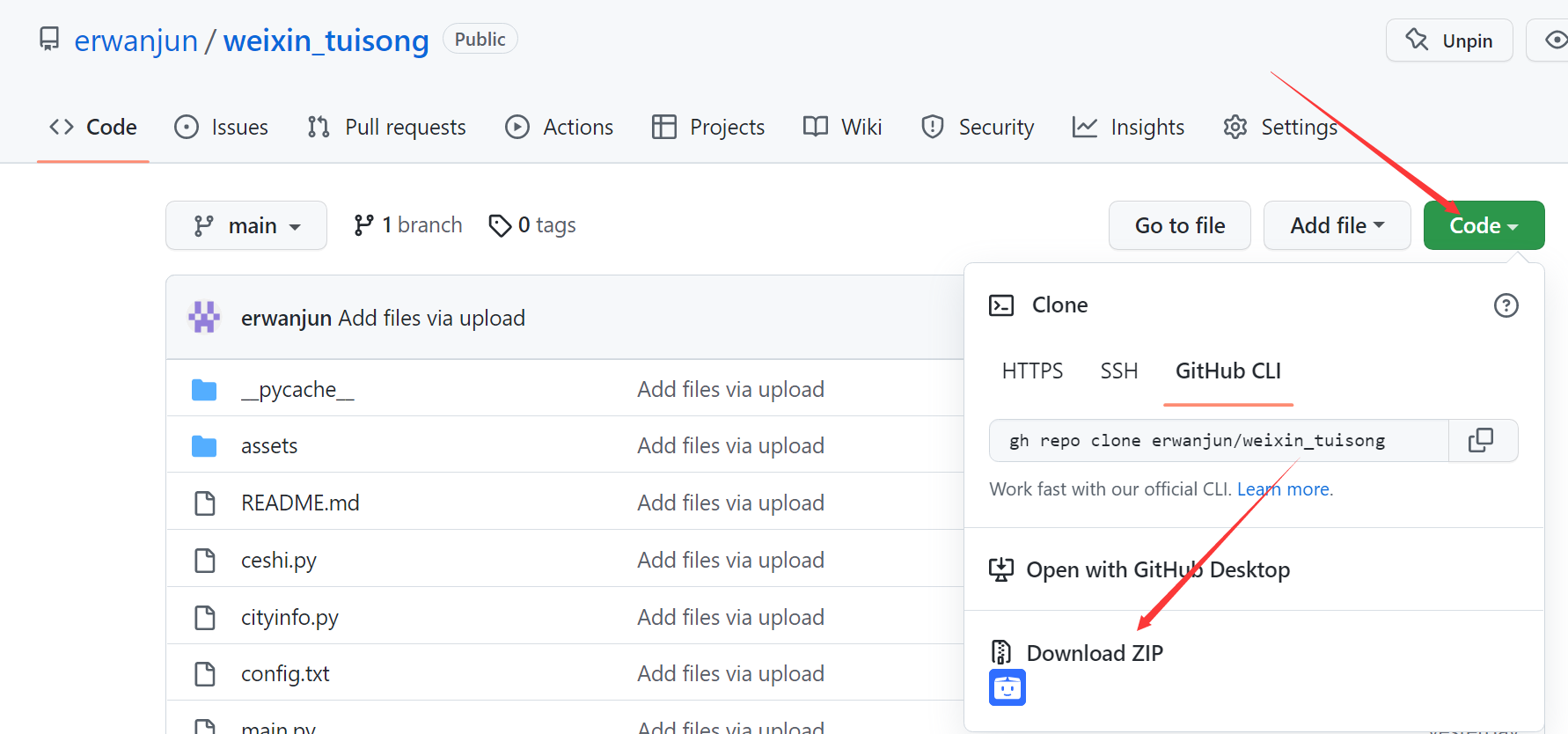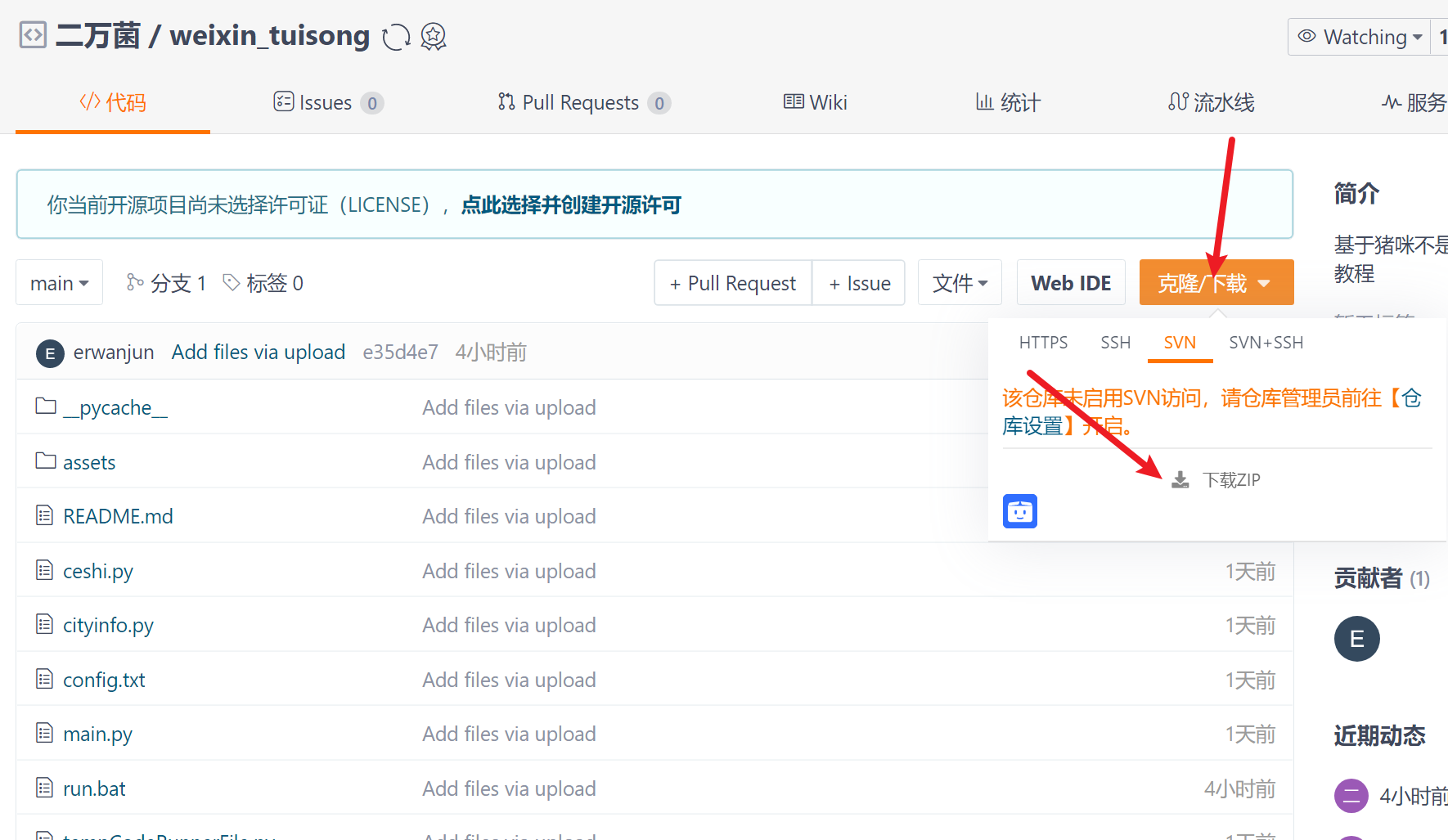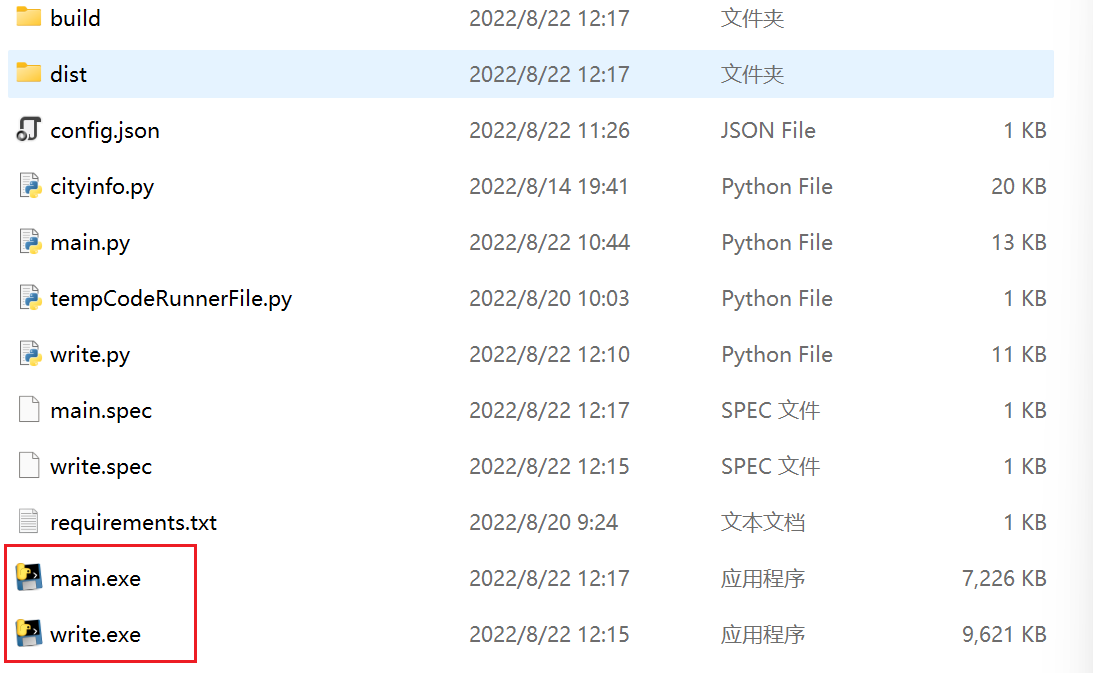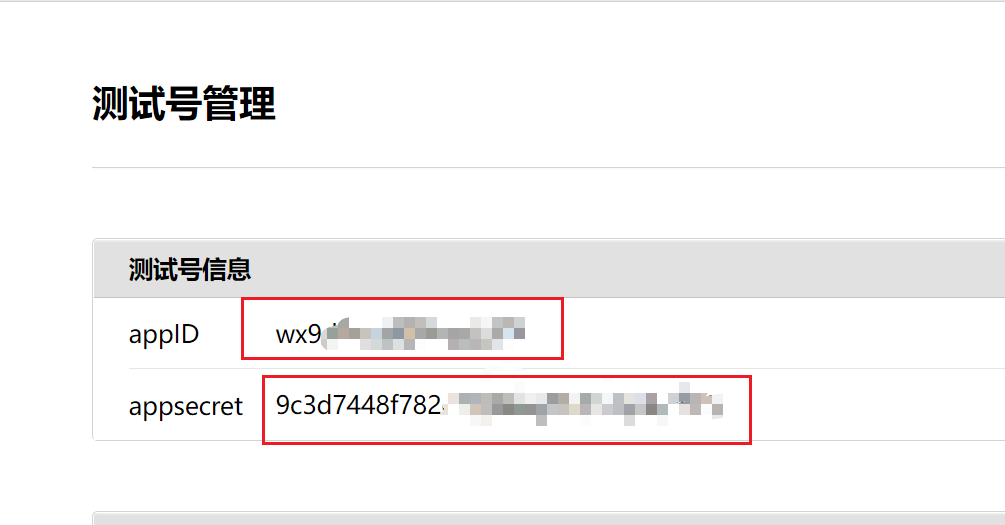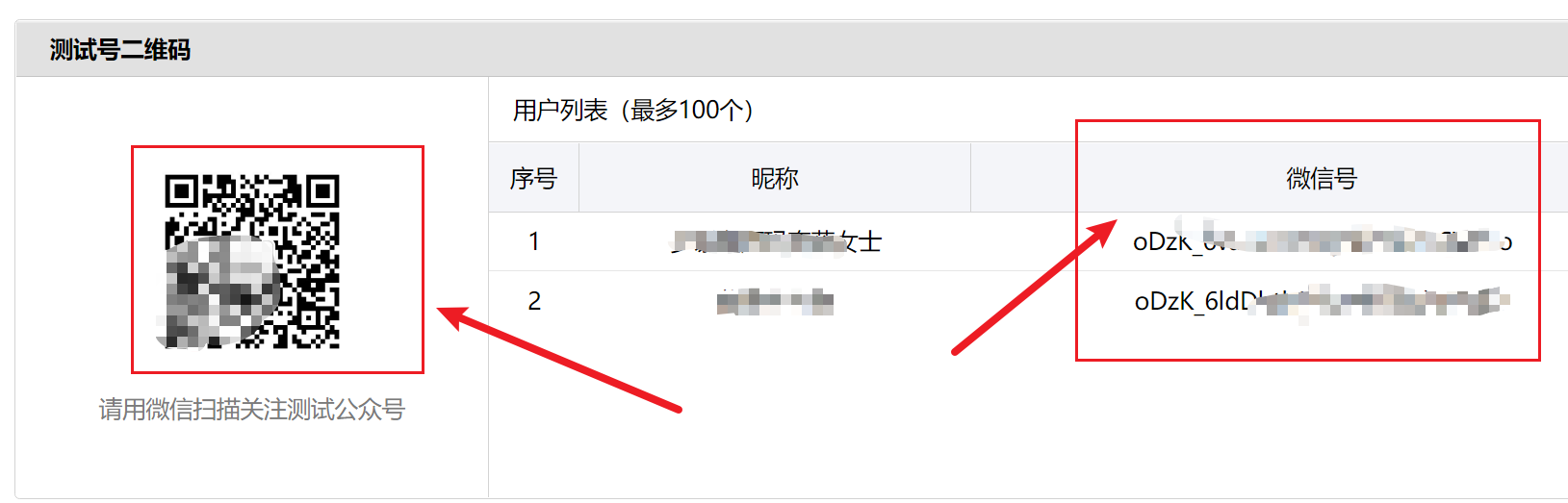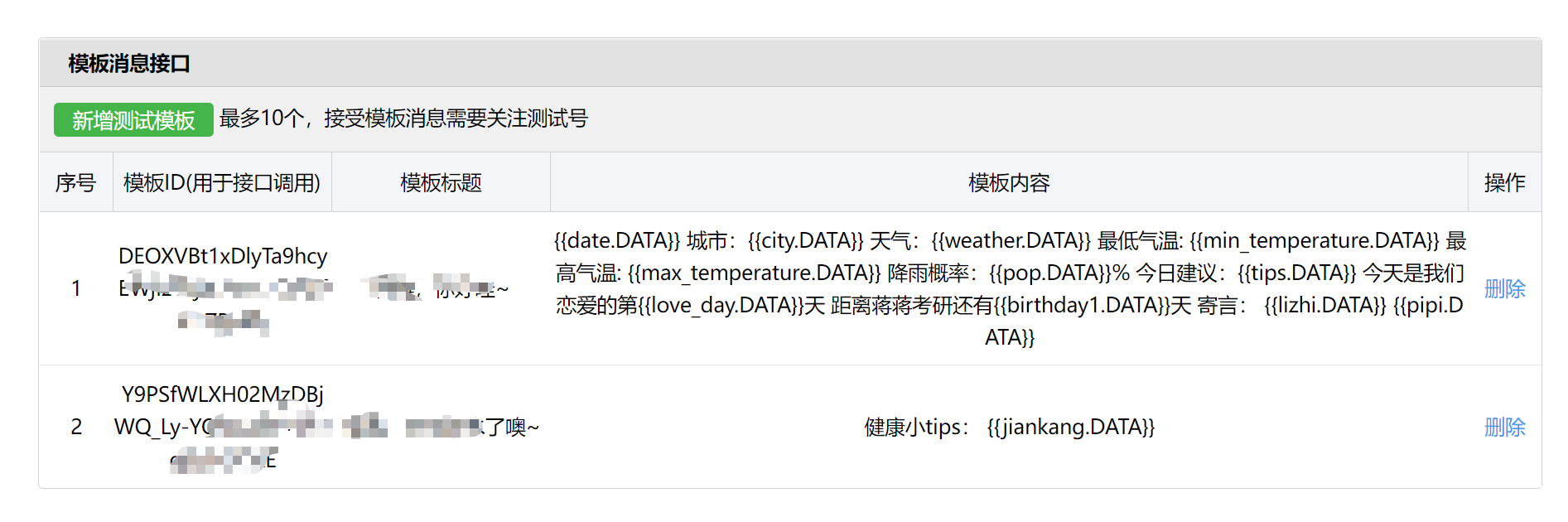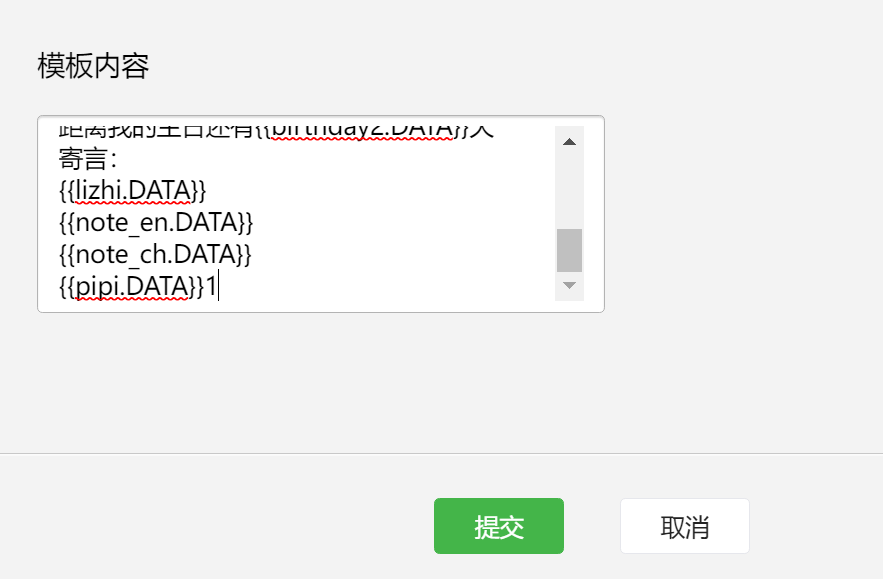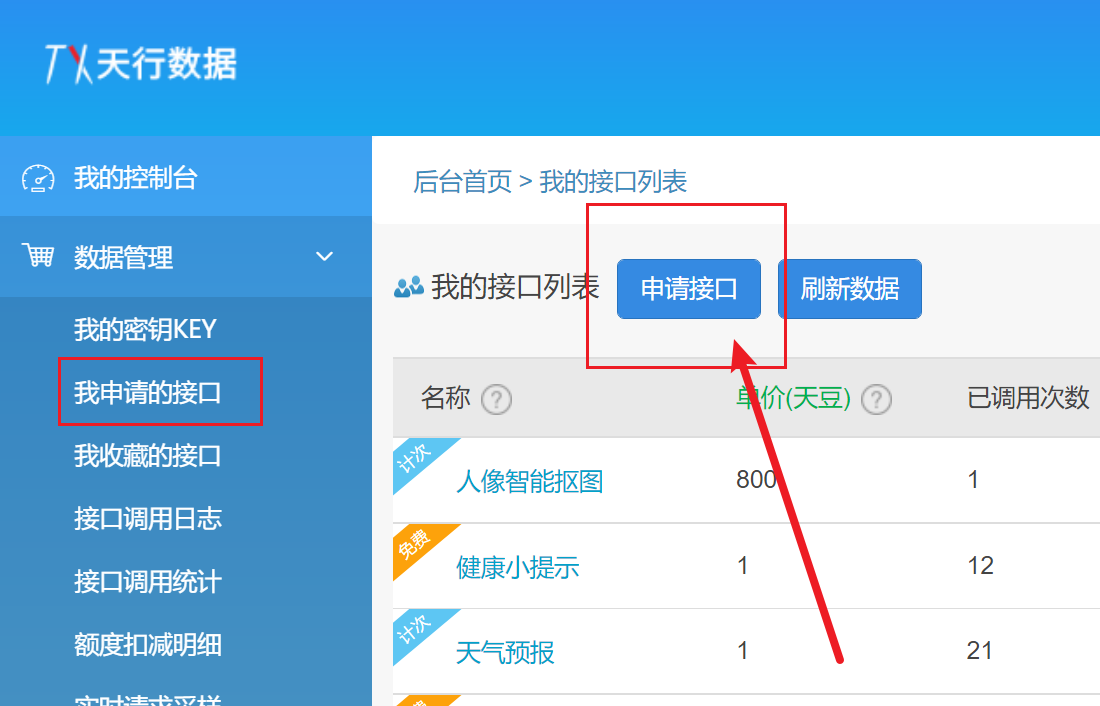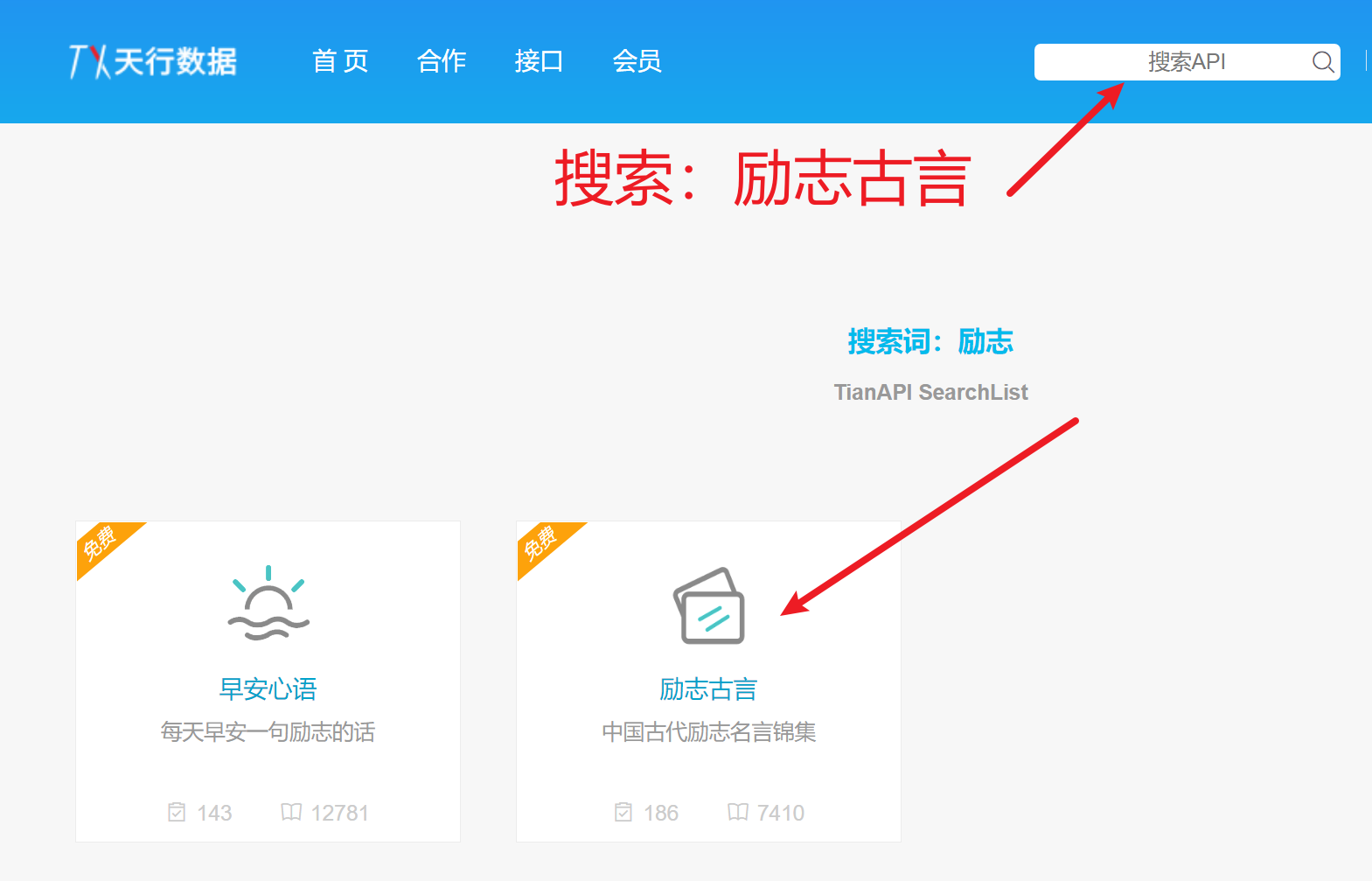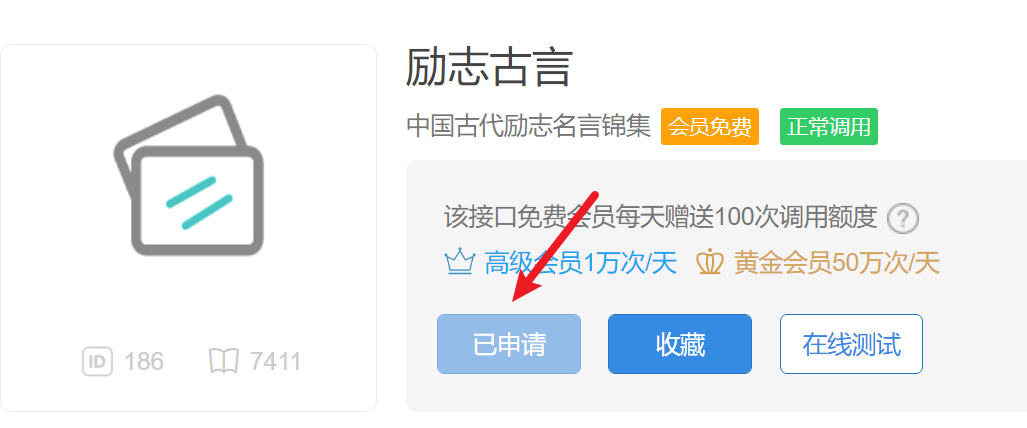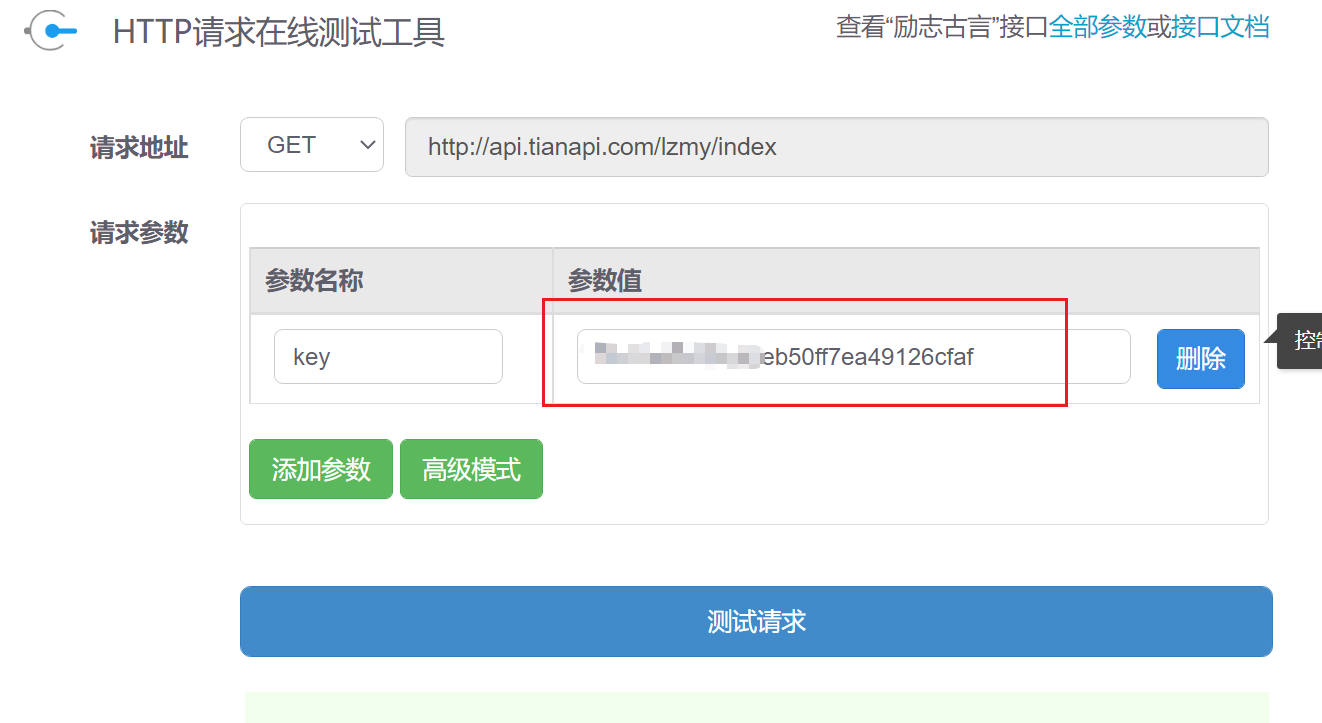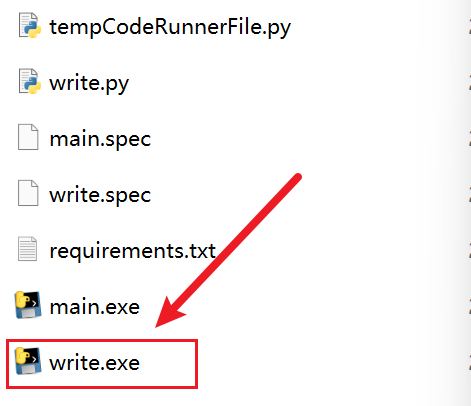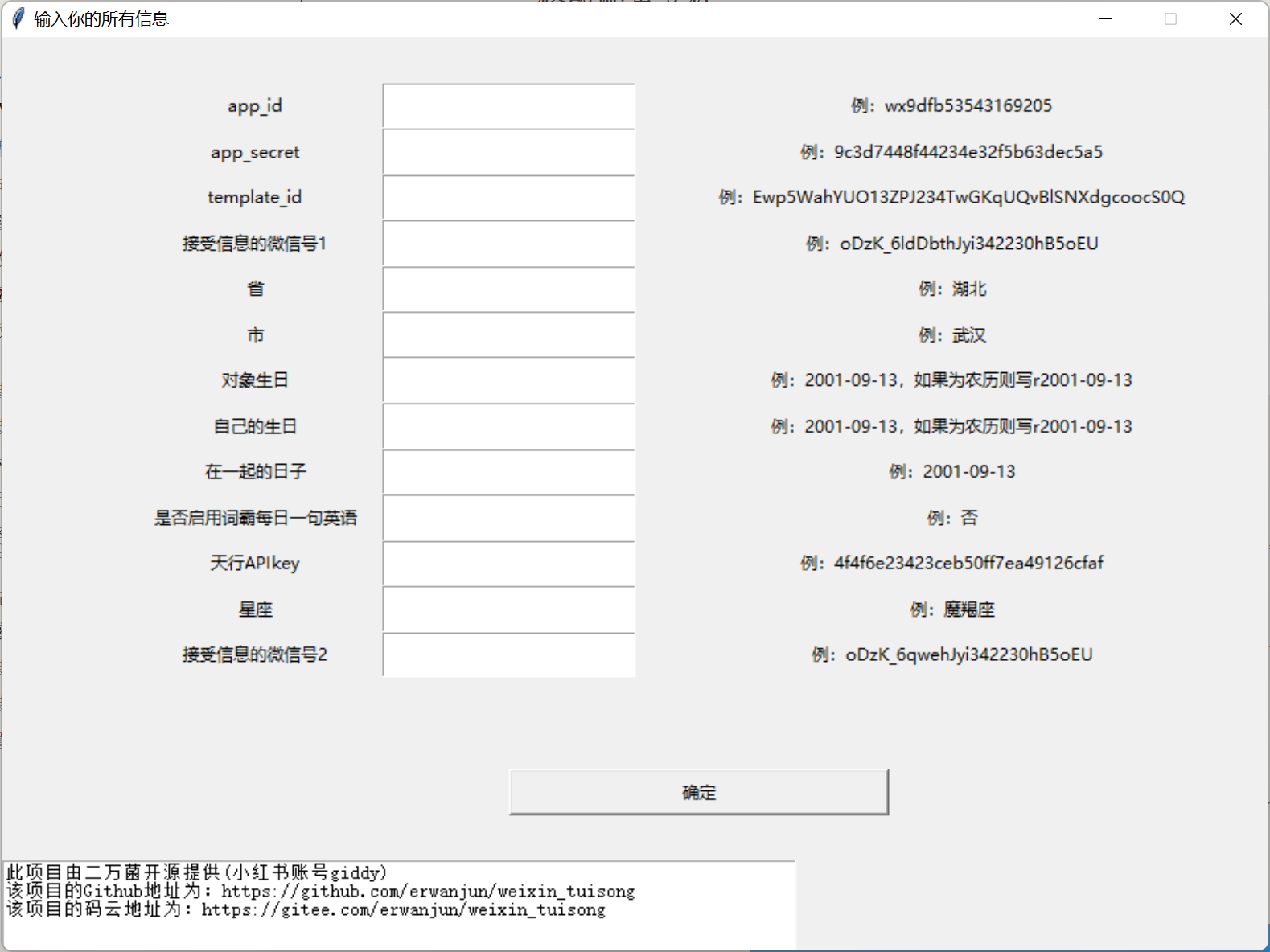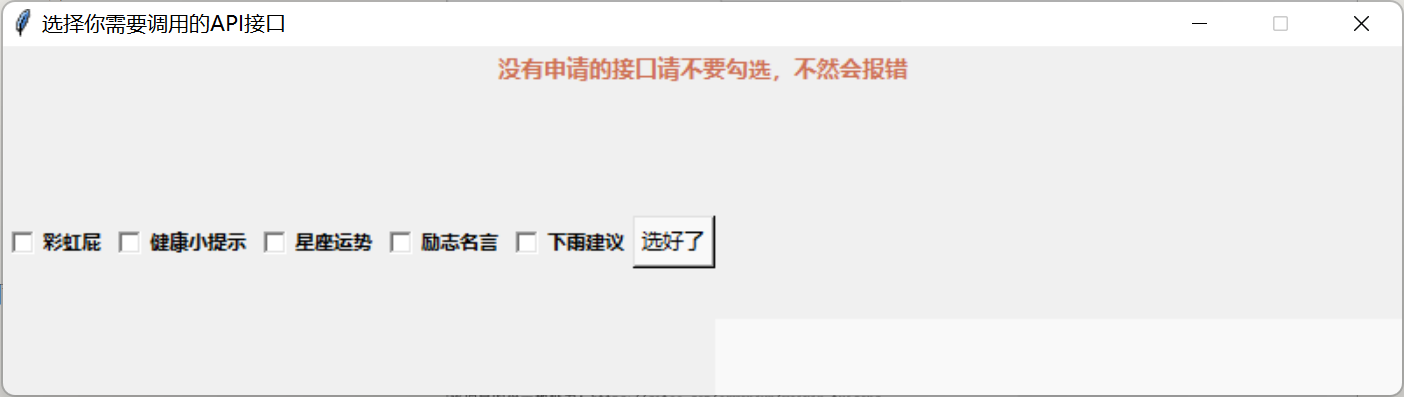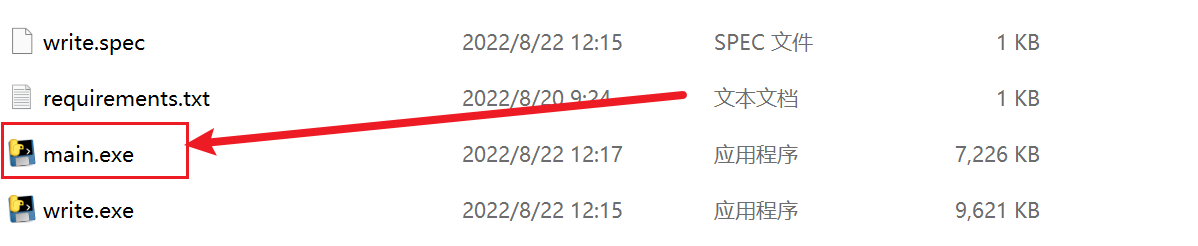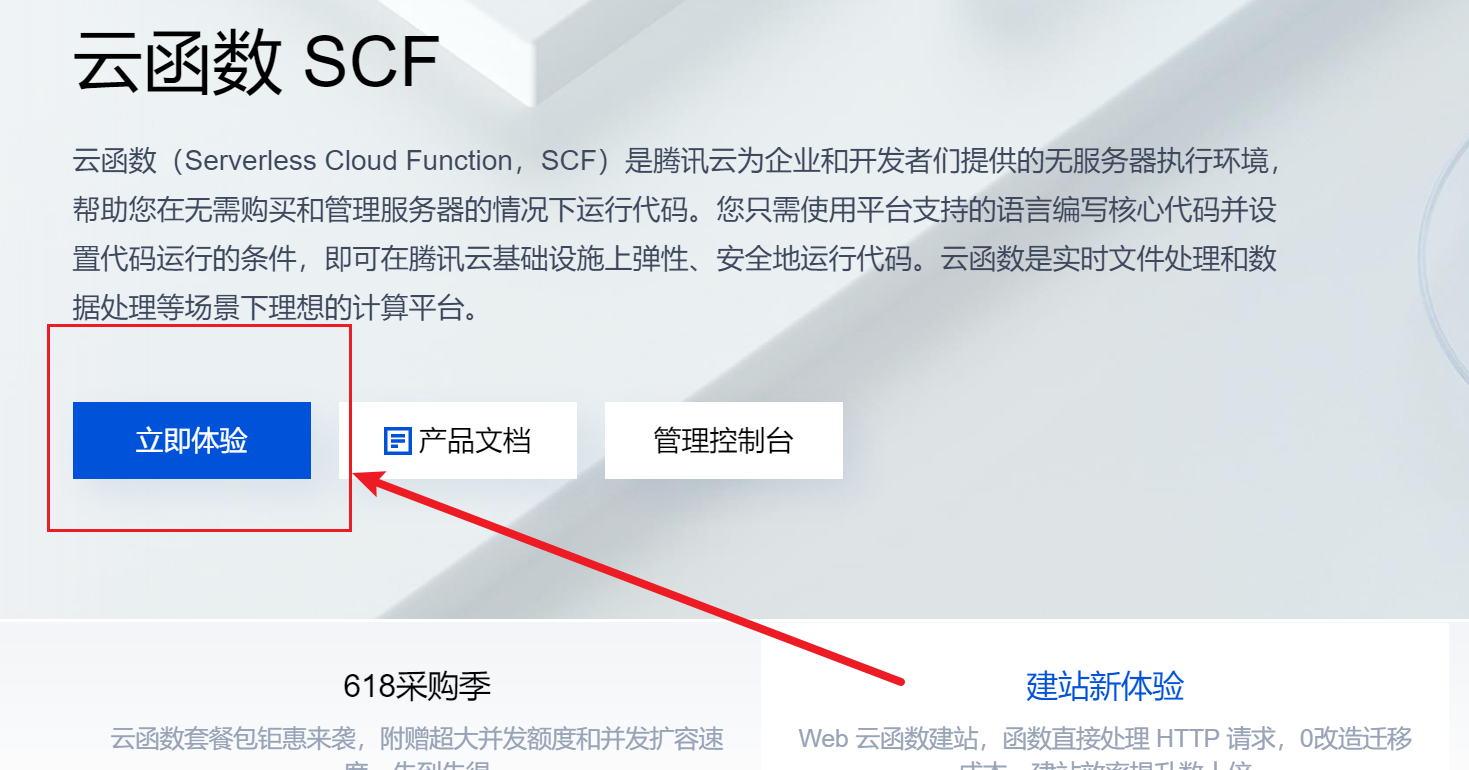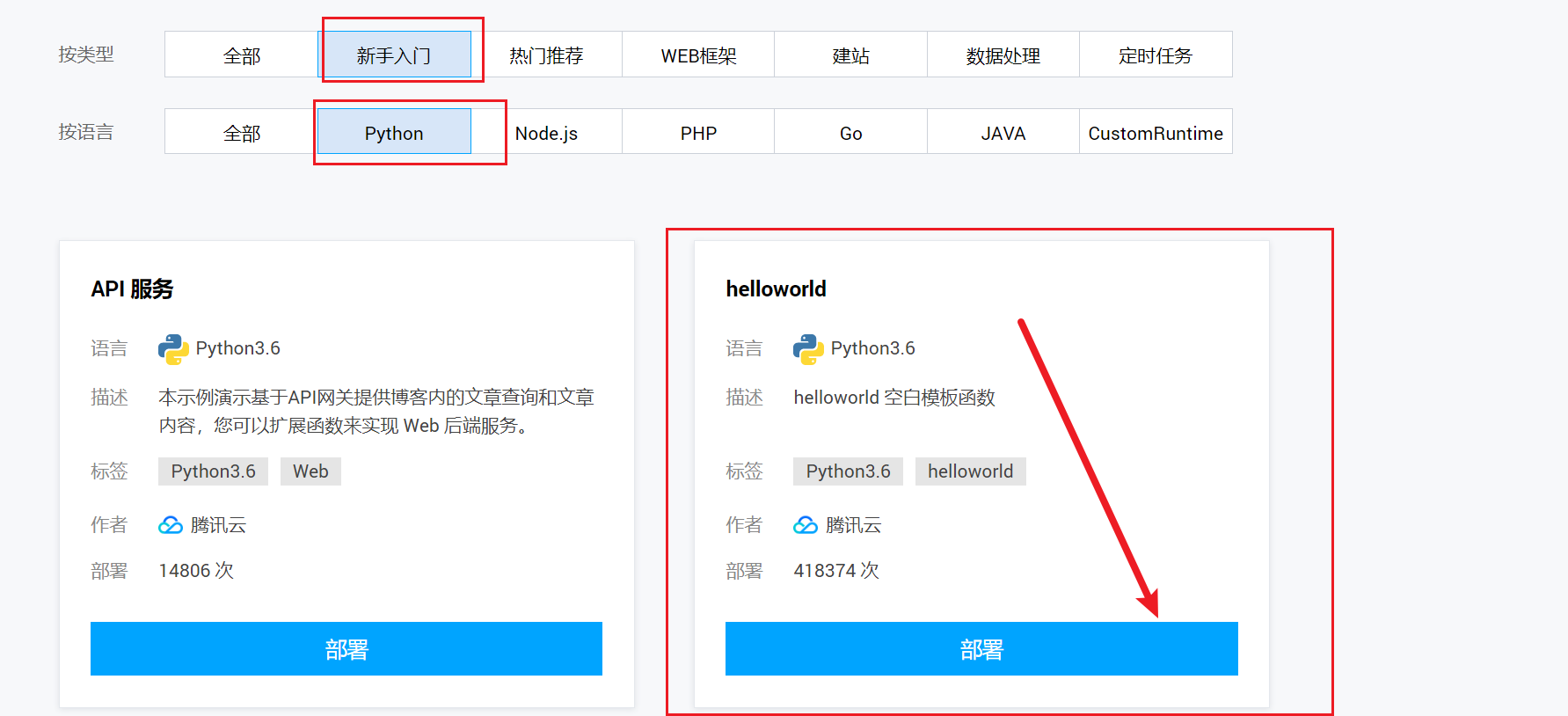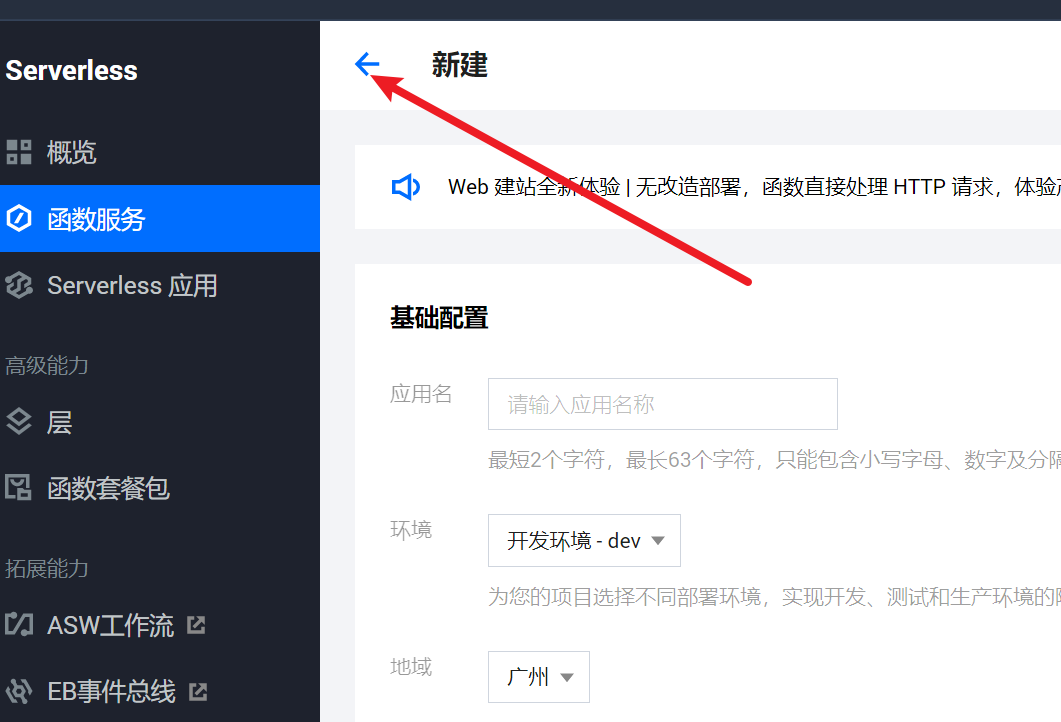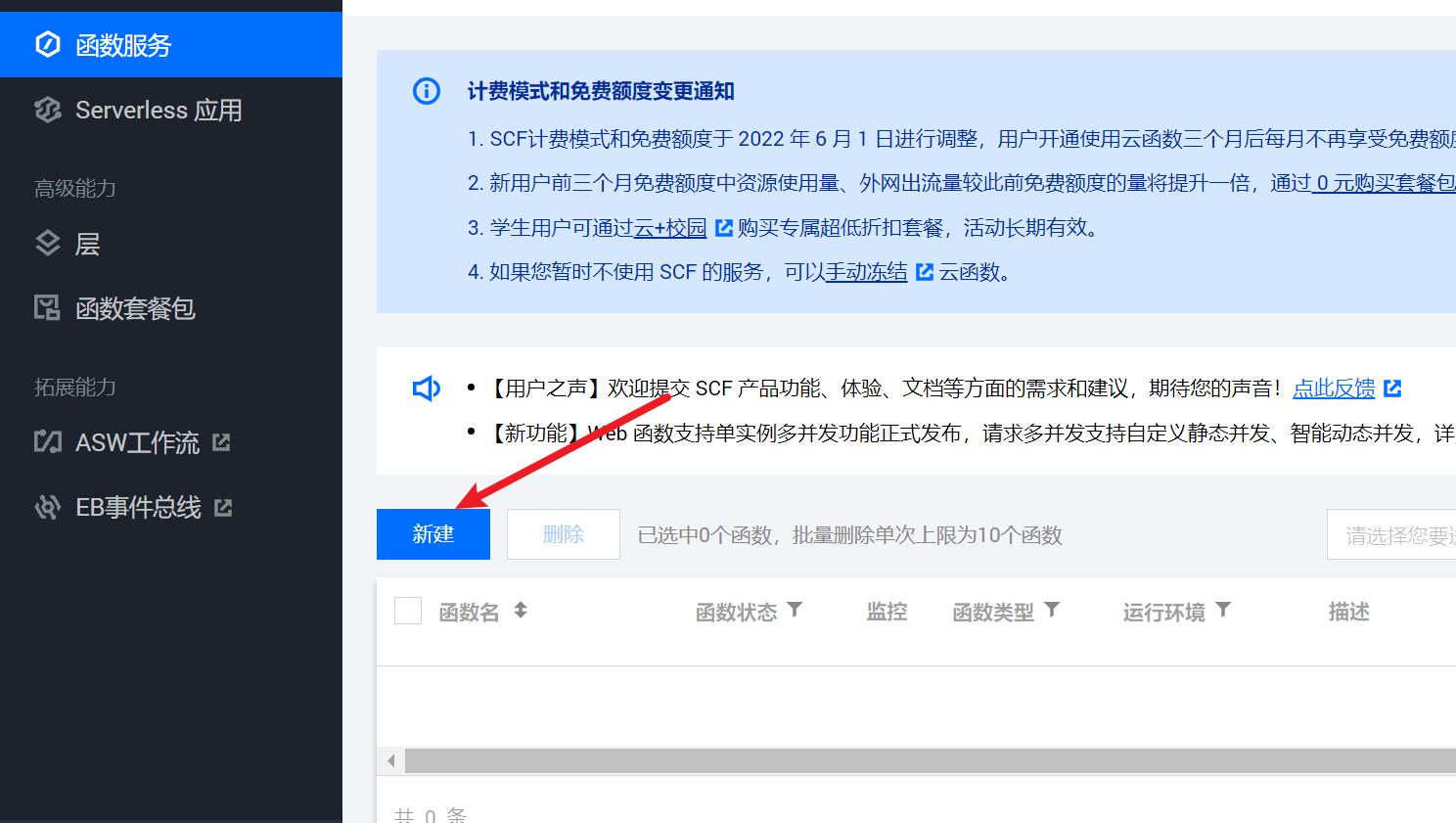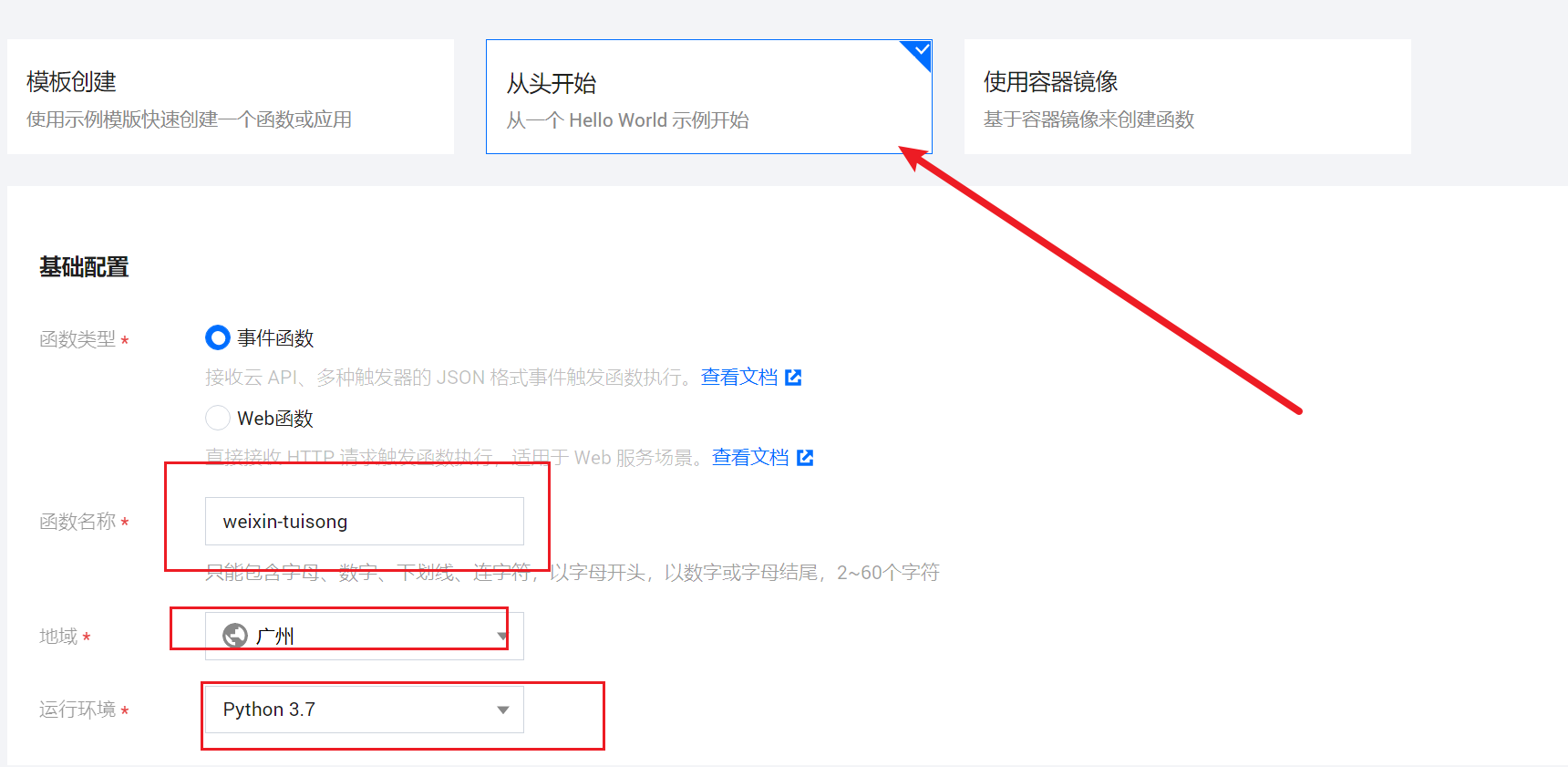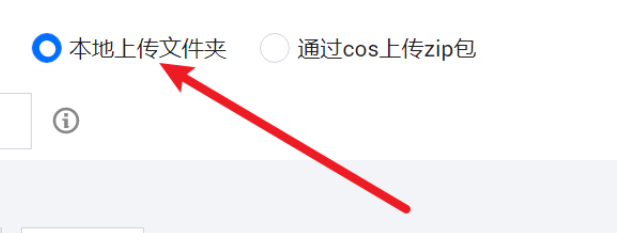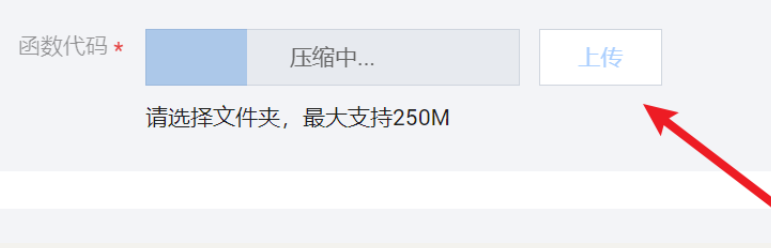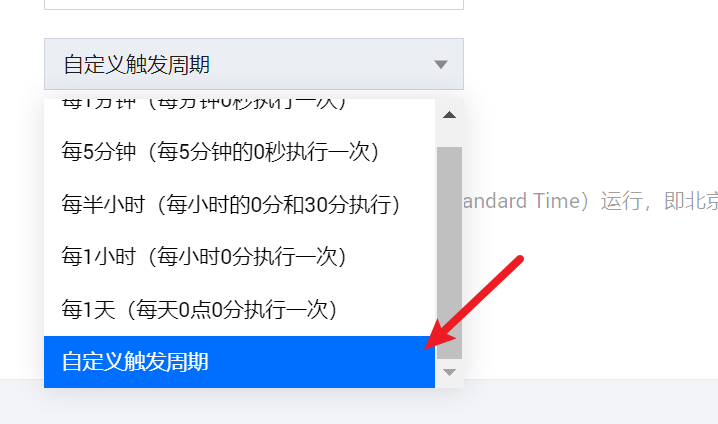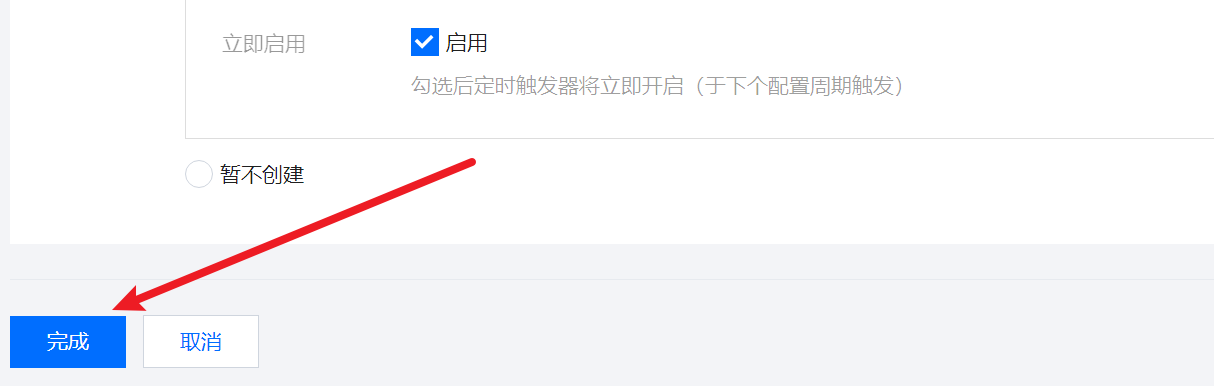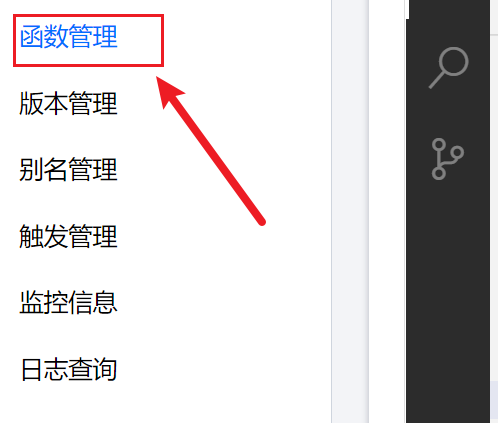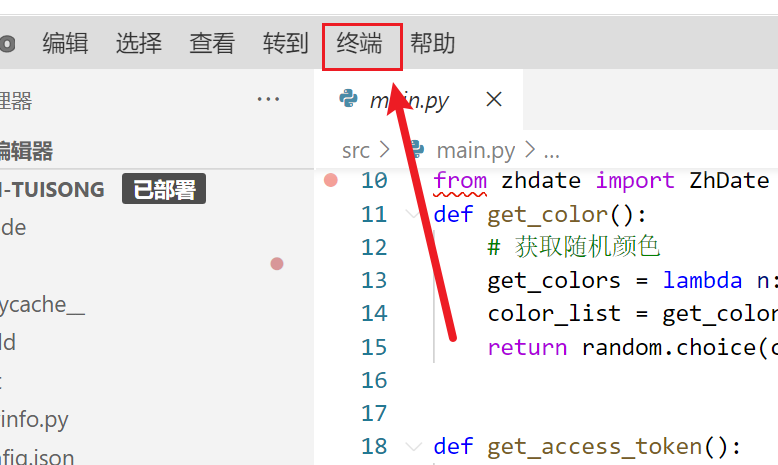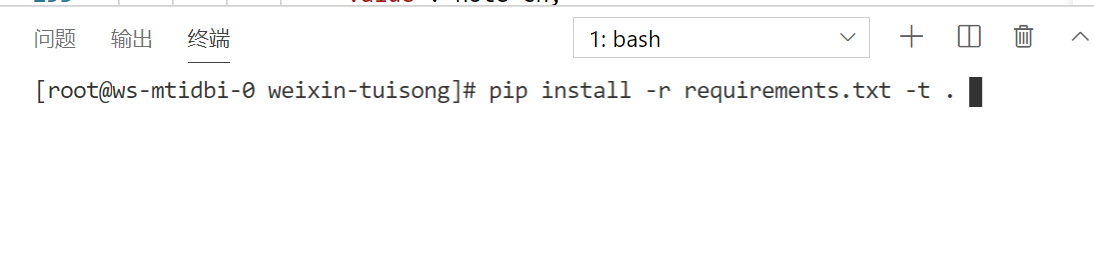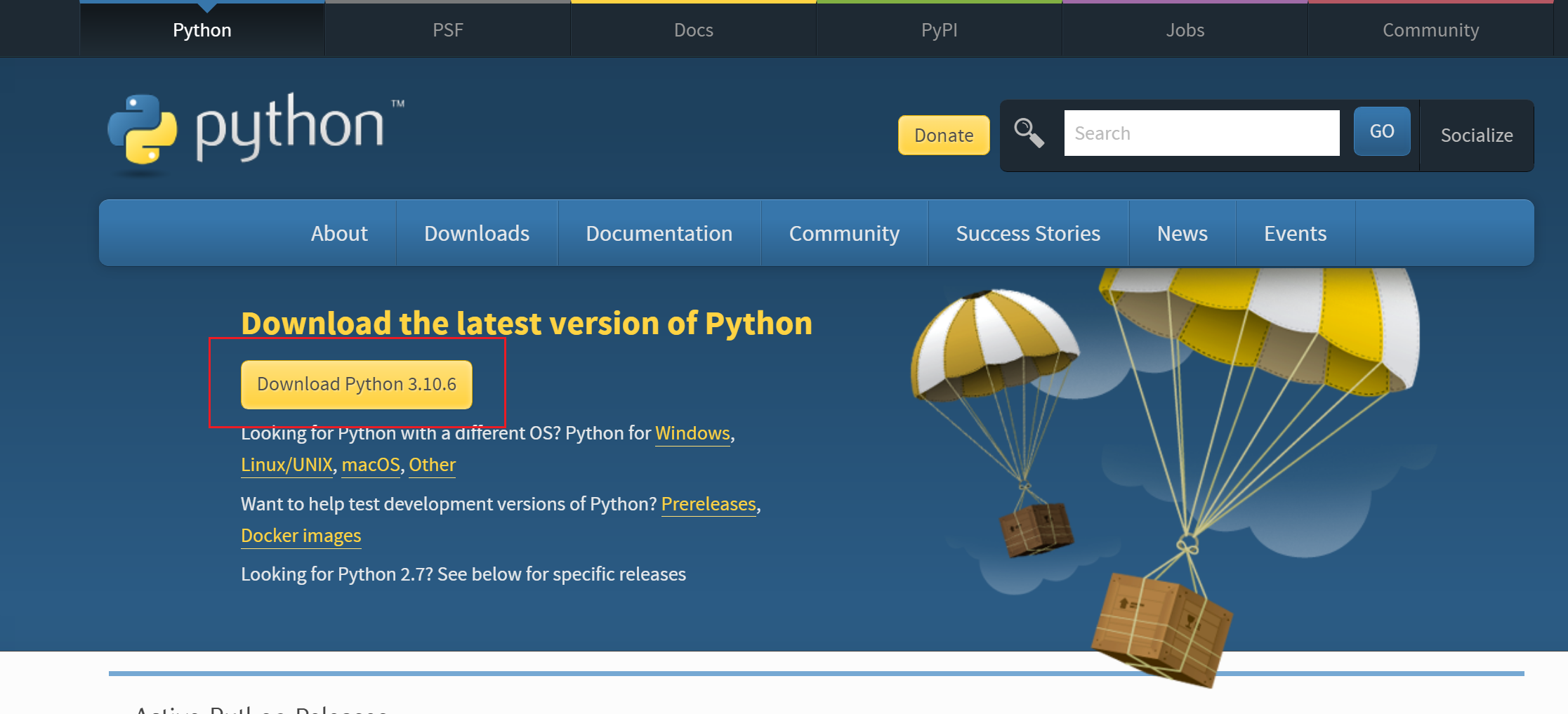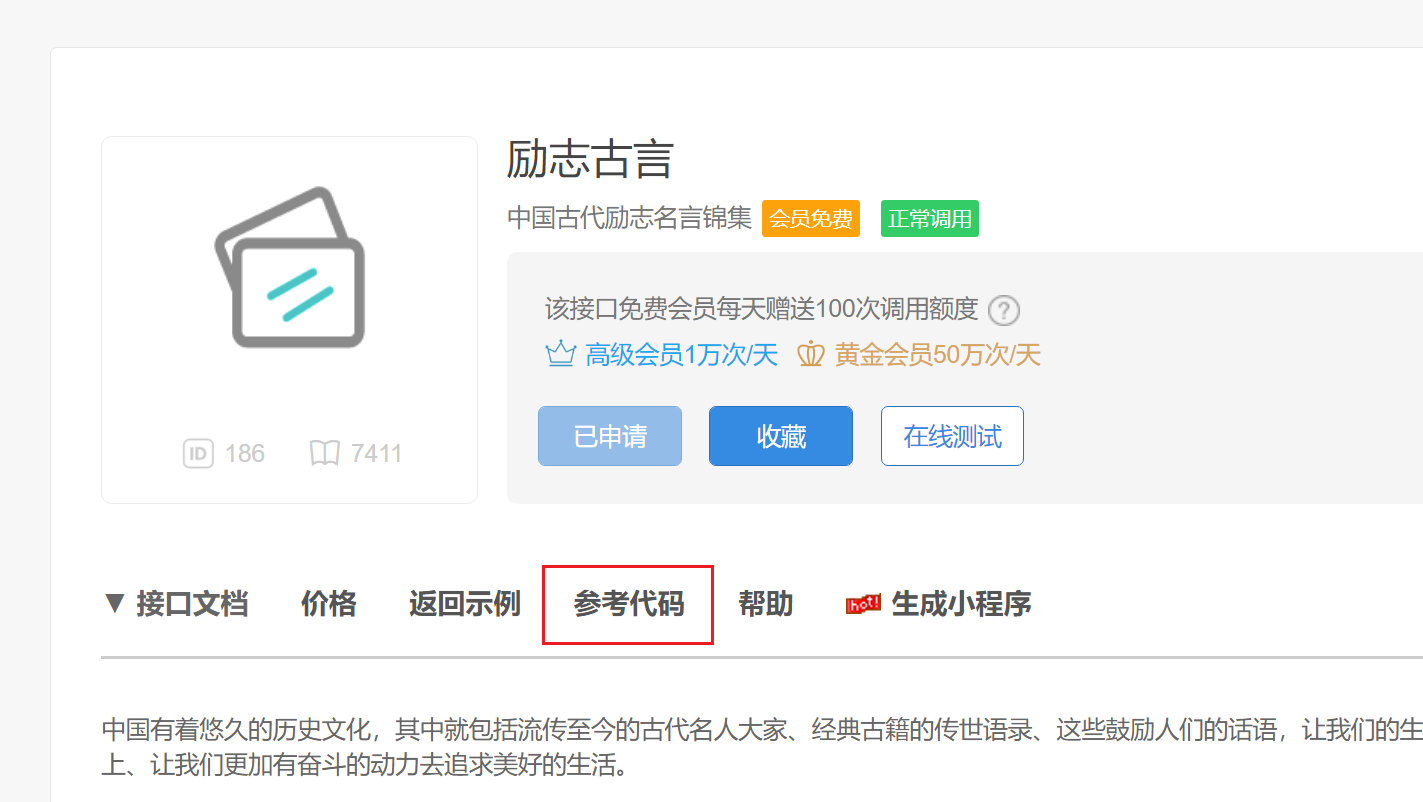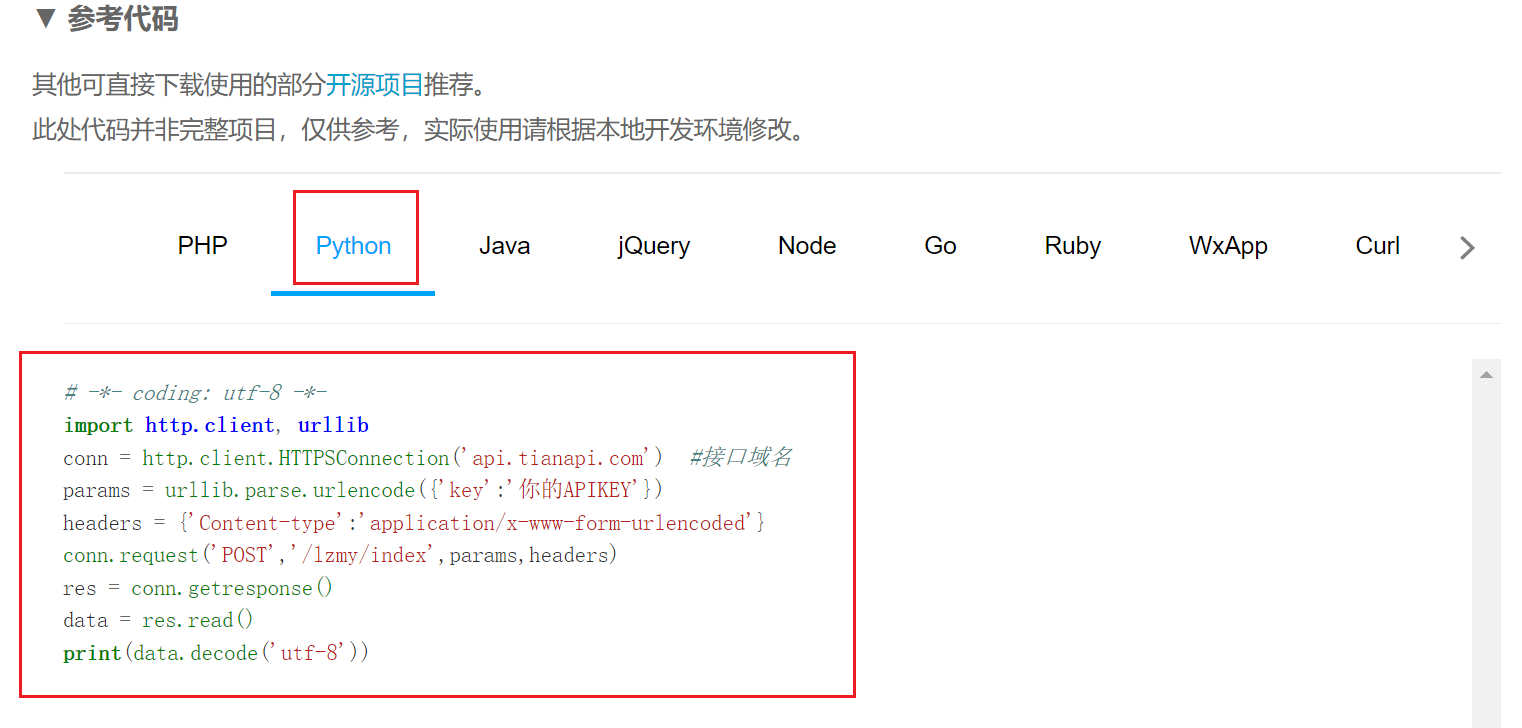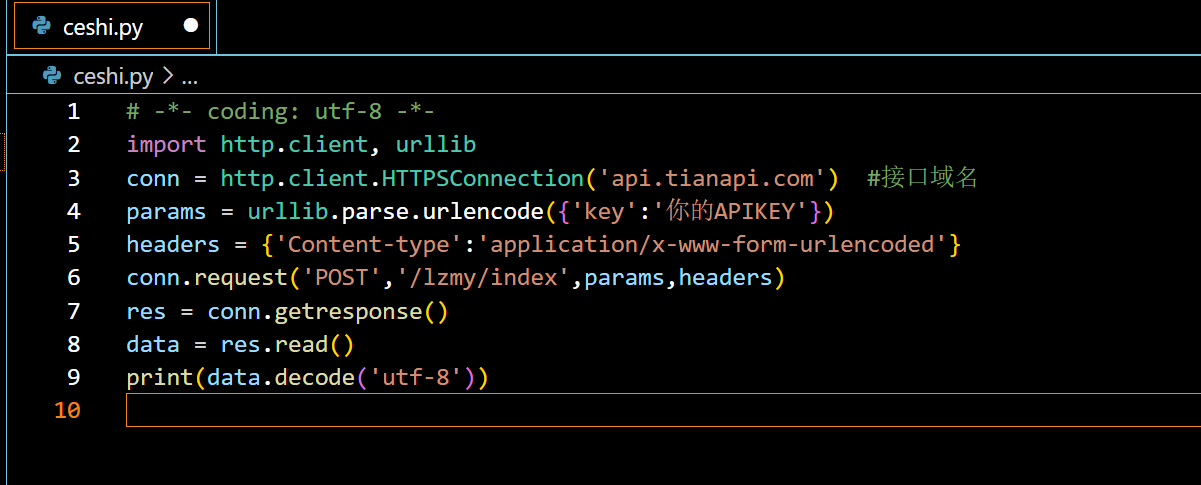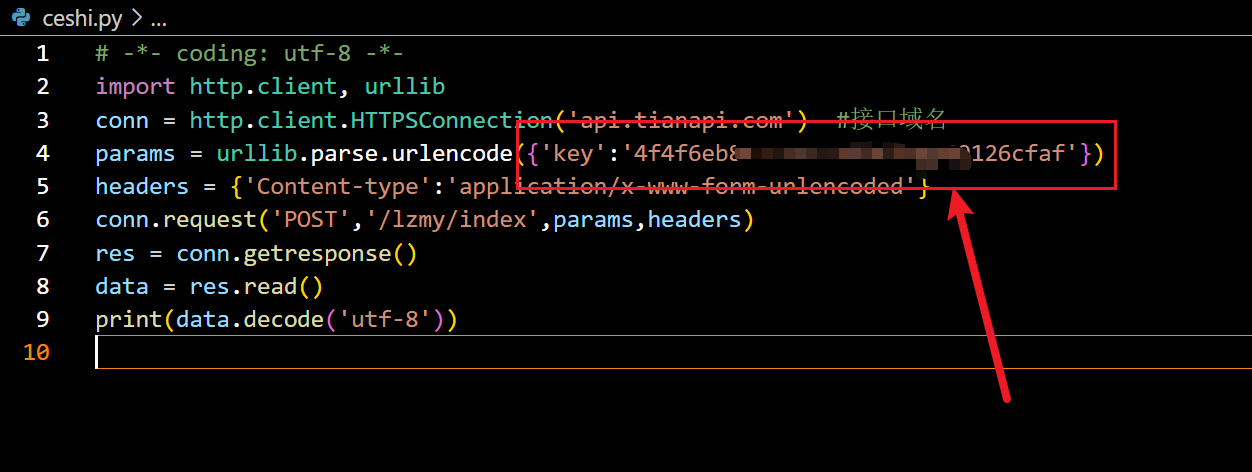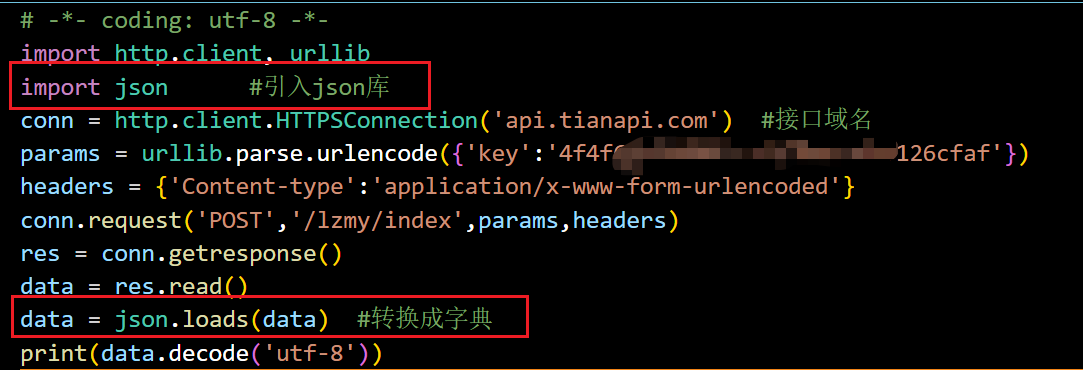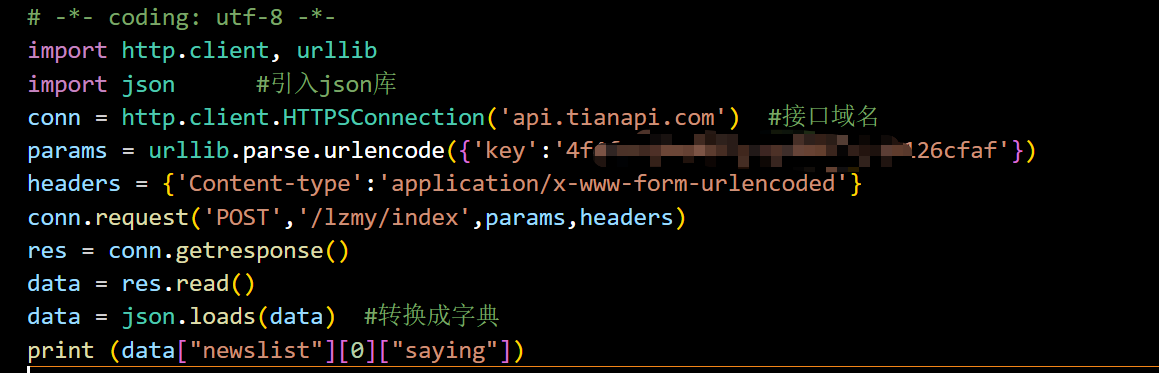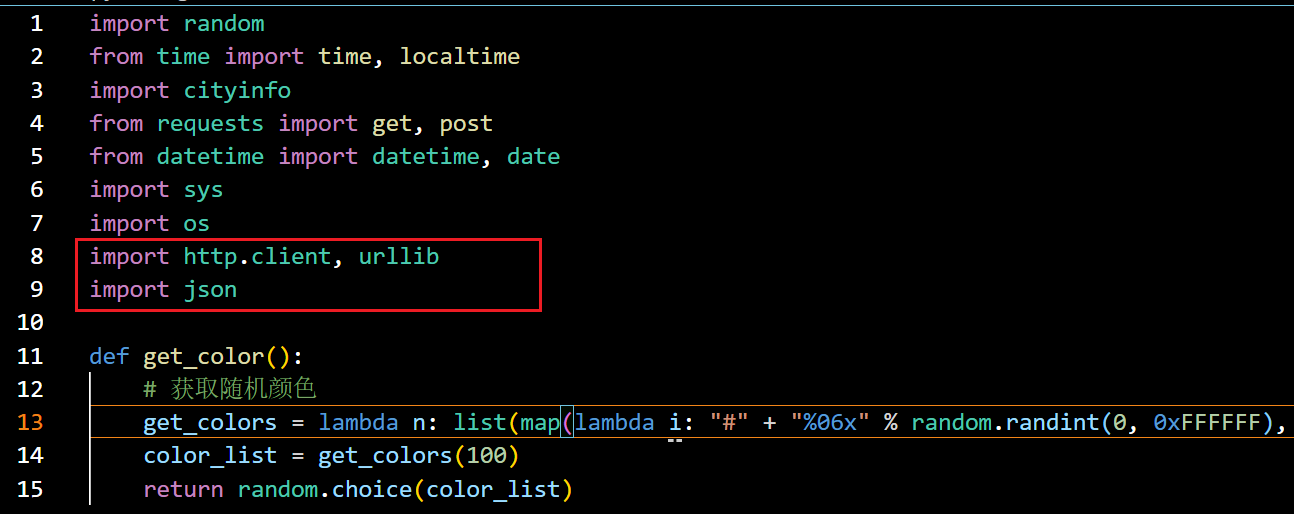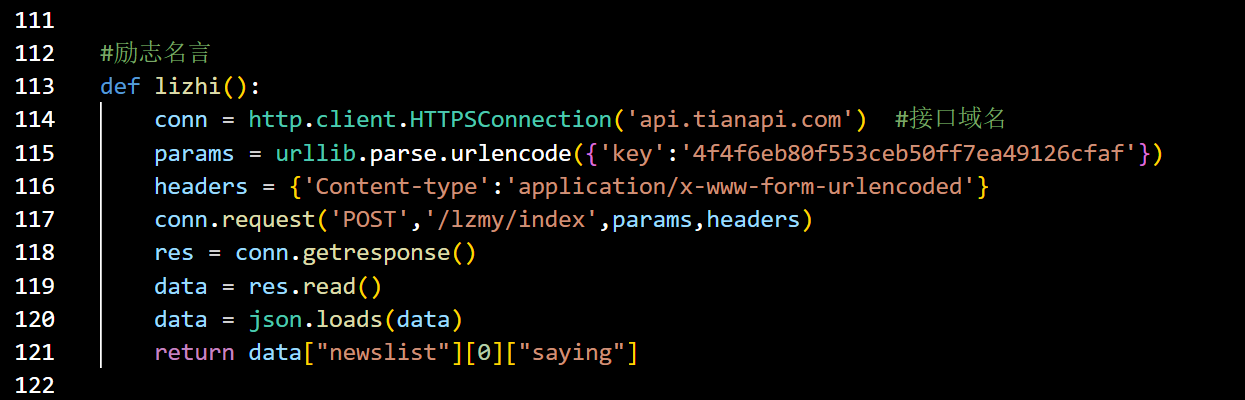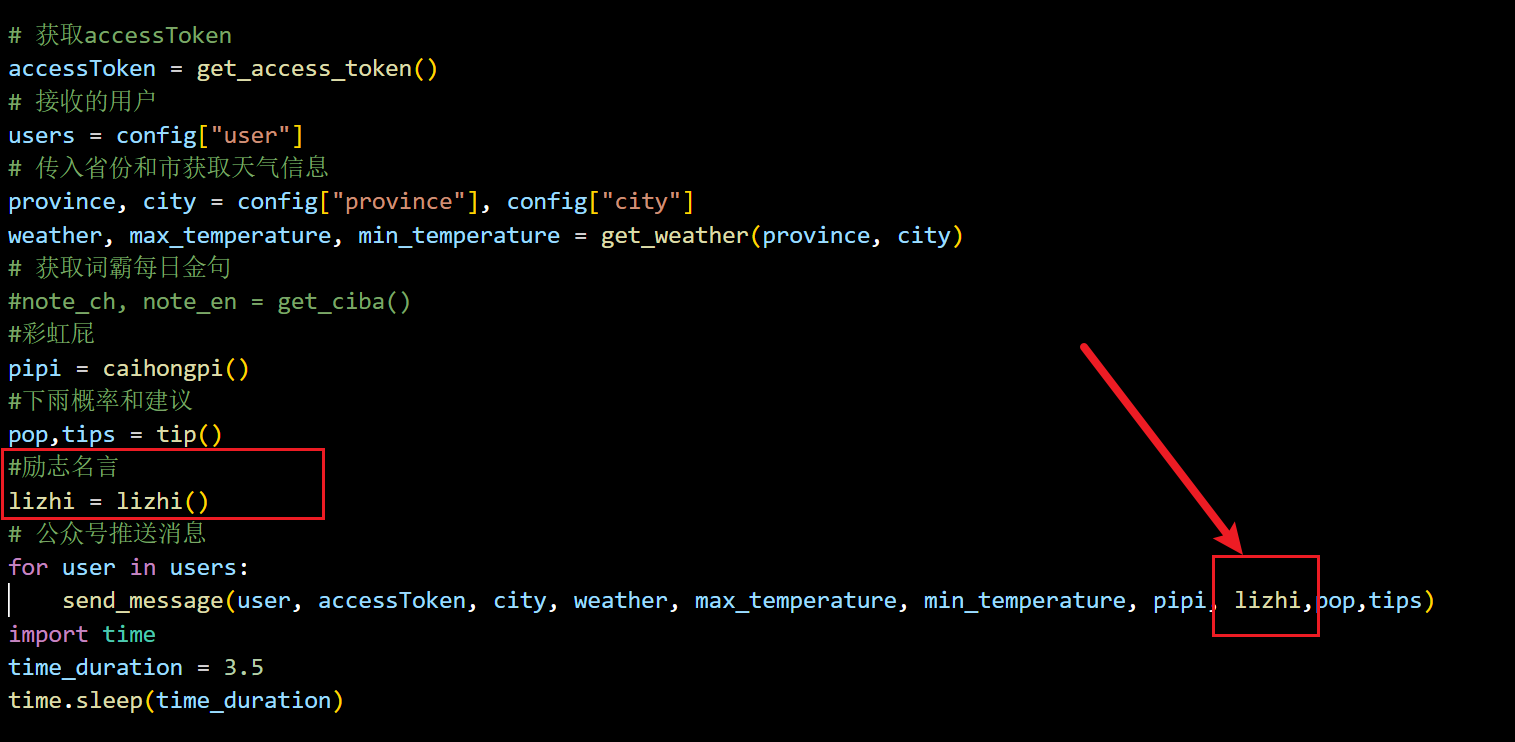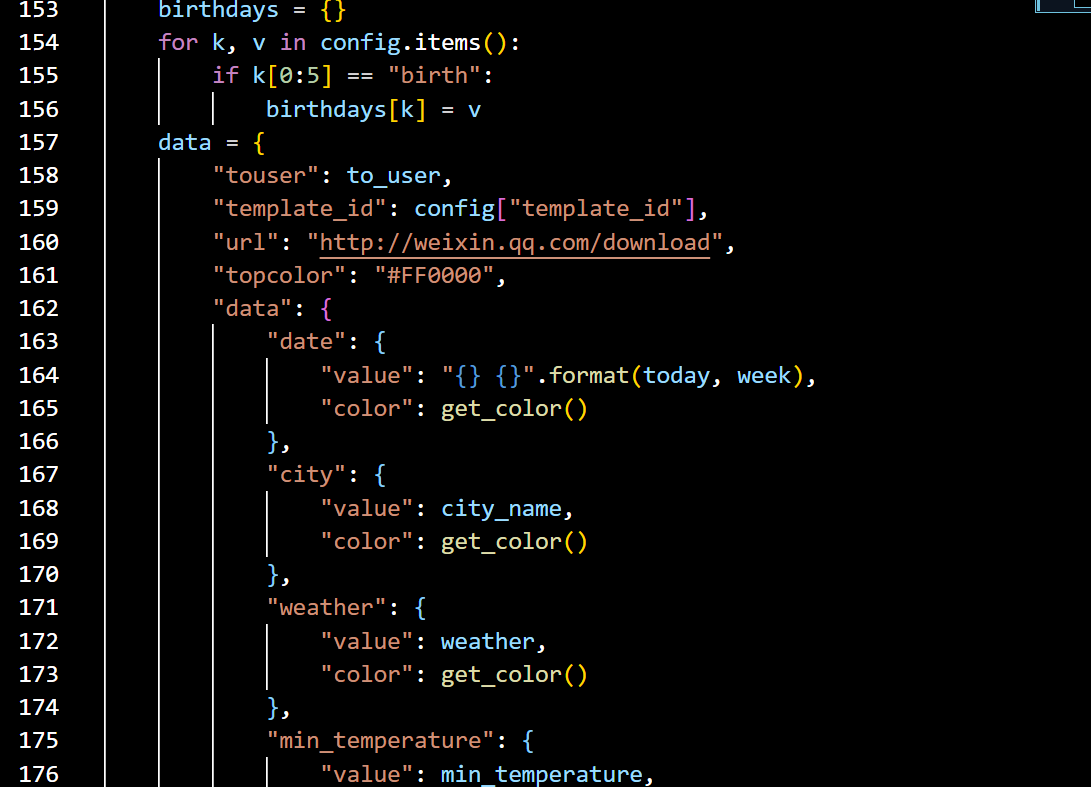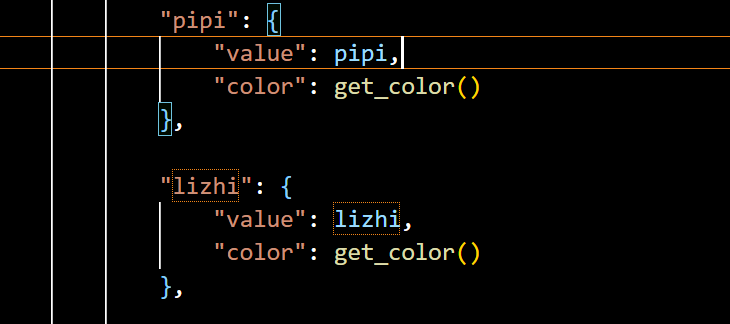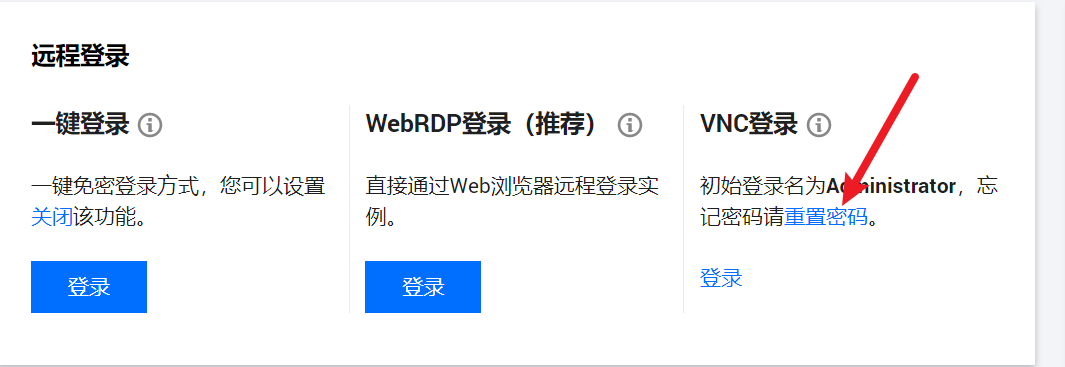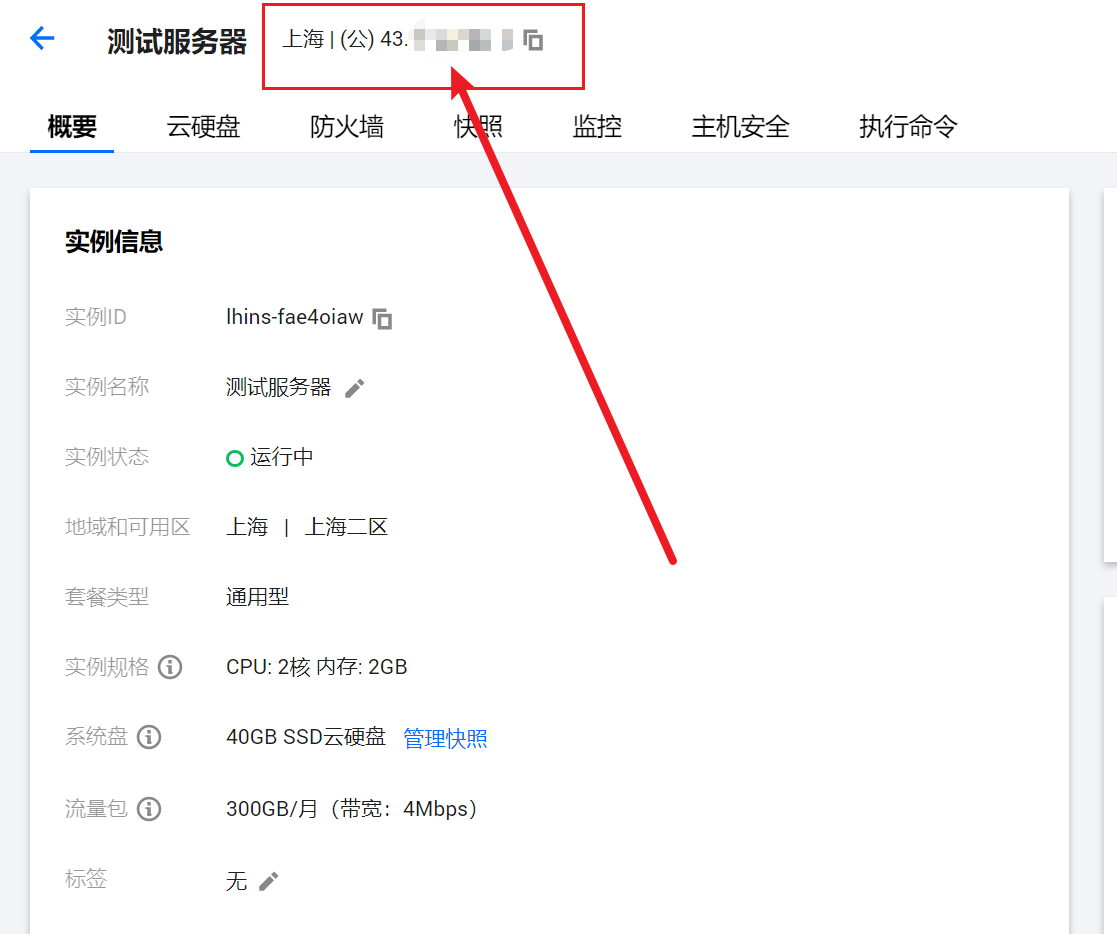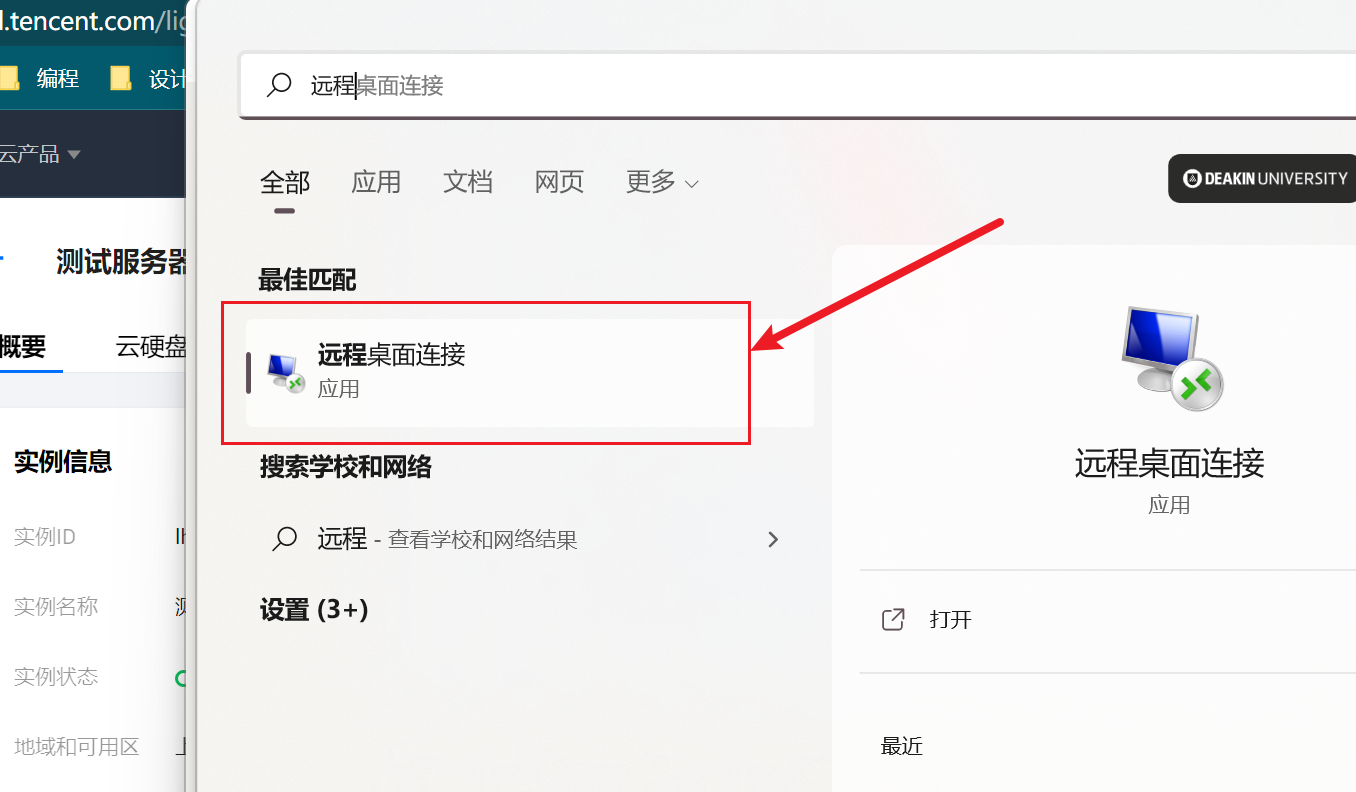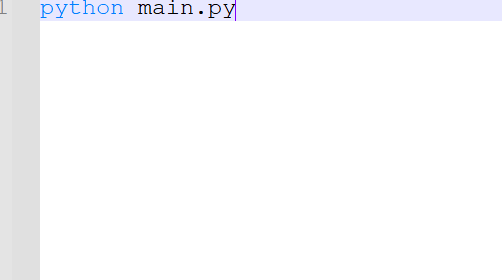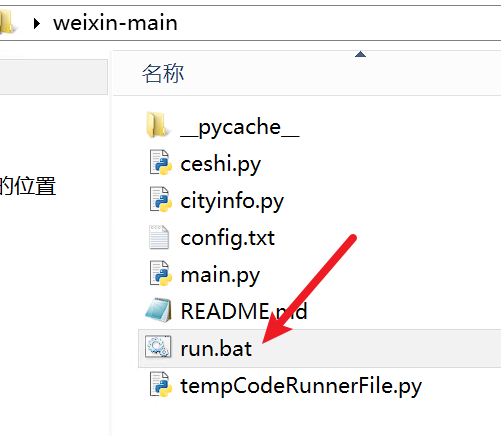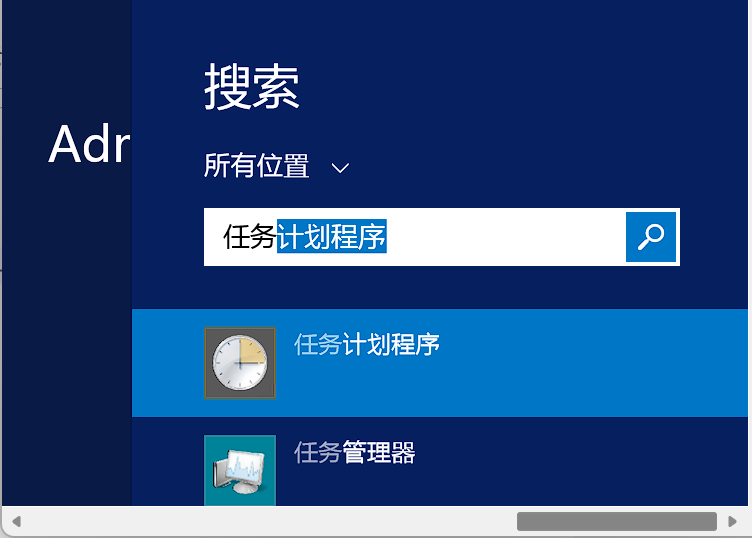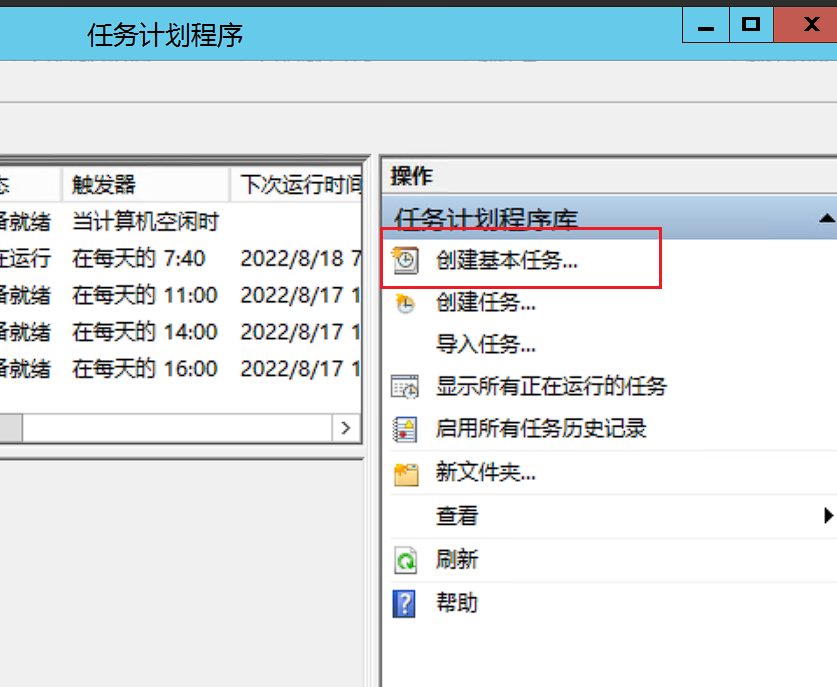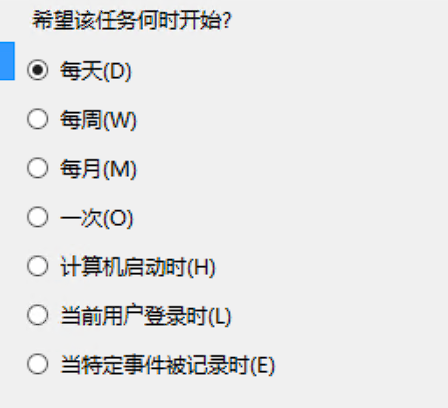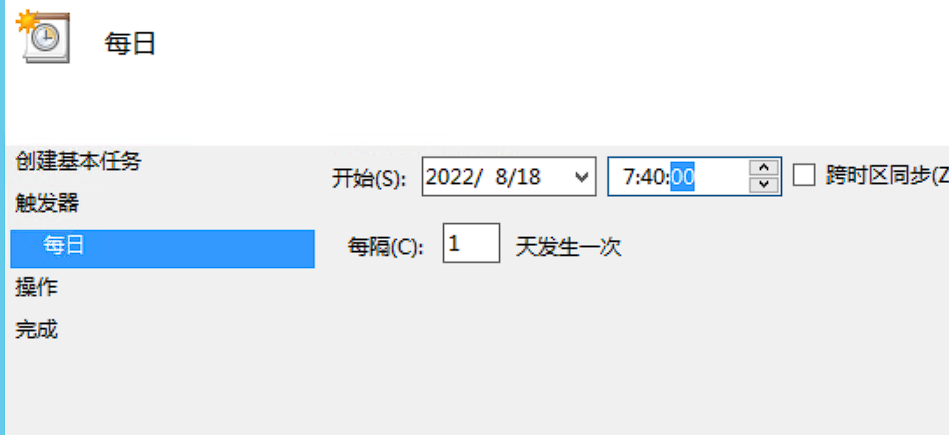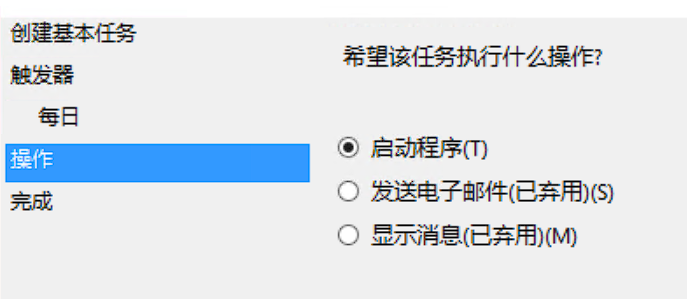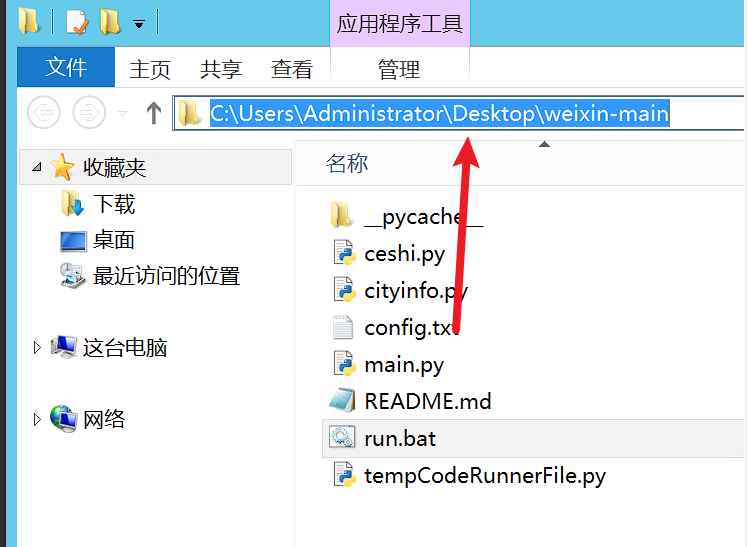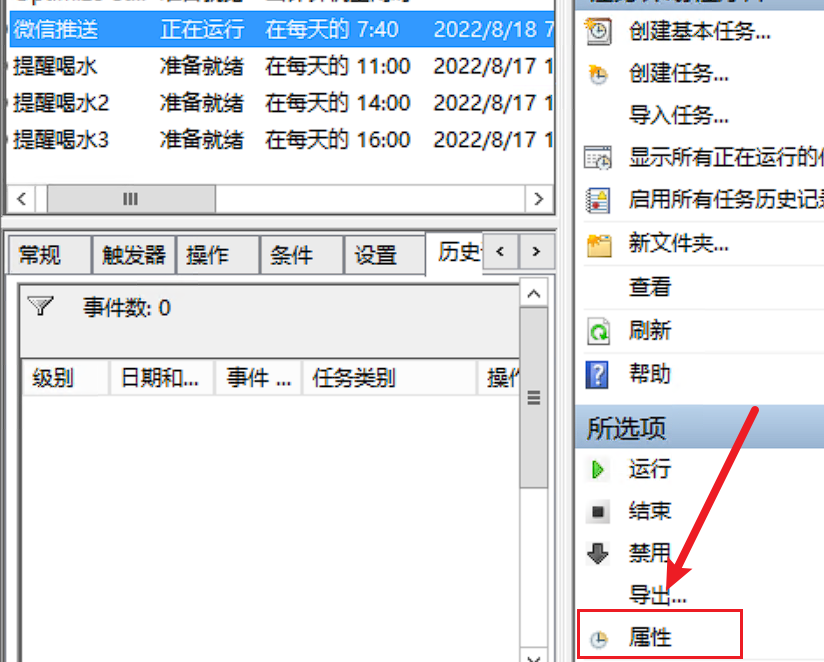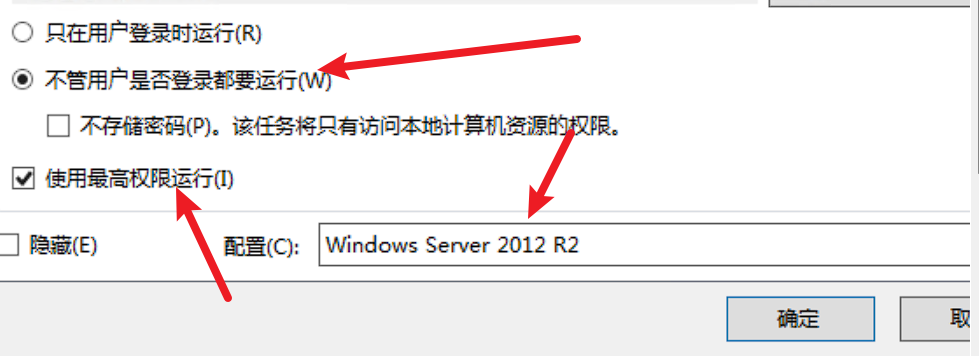感谢大家支持,这次推出呆瓜版教程,几乎不需要编程基础就能操作并且对接api,只有挂在服务器上有一定门槛
作者:erwanjun
改编自:小红书@猪咪不是猪
====================================================
版本:V 1.3 更新日期:2022年8月22日
重大更新:
更新GUI图形界面,无需打开文件编辑器
使用json代替txt文件,减少容错率
优化代码逻辑
增加腾讯云函数教程
====================================================
版本:V 1.2 更新日期:2022年8月20日
更新内容:
支持使用农历日期(具体请查看config.txt)
支持新api:
星座运势api
健康小提示api
链接已经附在后面
====================================================
此次更新源于小红书**@咕噜咕噜**的定制需求,感谢该同学的支持
====================================================
由于有很多小白朋友,不知道如何使用码云和Github,这里做简要介绍:
该项目的Github地址为:https://github.com/erwanjun/weixin_tuisong
该项目的码云地址为:https://gitee.com/erwanjun/weixin_tuisong
Github下载文件方法
点击Code,再点击 Download ZIP
码云下载文件方法
先点击克隆/下载,再点击下载ZIP
下载完成后在本地解压即可
新手只需要使用到呆瓜版
呆瓜版只需要用到这两个文件!操作简便!
前置条件
注册一个微信公众号,利用下面的链接注册一个微信公众测试号
https://mp.weixin.qq.com/debug/cgi-bin/sandbox?t=sandbox/login
扫码登录成功后,就可以生成微信公众测试号的appID和appsecret这两串数字需要记住,后面会用到
扫描测试号二维码后会生成微信号,哪个账号需要接收推送信息就需要哪个账号扫码
这里需要记住的是对应账号的微信号,也就是user id,后面需要用
这里点击新增测试模板
模板标题: 自定义,例如: 亲爱的,早上好!
模板内容参考:
在config.txt里面记得要用到的日期数据名称与这里对应,比如你要用到第一个日期,就在config.txt中的birthday1里面填进去,如果你要用到第二个日期,就填上birthday2,同时在模板里面也要增加{{birthday2.DATA}}
{{date.DATA}}
城市:{{city.DATA}}
天气:{{weather.DATA}}
最低气温: {{min_temperature.DATA}}
最高气温: {{max_temperature.DATA}}
降雨概率:{{pop.DATA}}%
今日建议:{{tips.DATA}}
今天是我们恋爱的第{{love_day.DATA}}天
距离小宝生日还有{{birthday1.DATA}}天
距离我的生日还有{{birthday2.DATA}}天
寄言:
{{lizhi.DATA}}
{{note_en.DATA}}
{{note_ch.DATA}}
{{pipi.DATA}}
这里面的每一个{{***.DATA}}都对应相应的数据,需要就保留,不需要就删掉,不想理解这些东西就直接放在这里不用删除也可以
不会用的同学可以直接复制上面这个模板,然后点击提交按钮
模板说明:
每个变量的含义如下所示,
{{date.DATA}} 当天日期
{{city.DATA}} 你所在的城市
{{weather.DATA}} 你所在城市的天气
{{min_temperature.DATA}} 你所在城市当天的最低气温
{{max_temperature.DATA}} 你所在城市当天的最高气温
{{pop.DATA}} 你所在城市今天的降雨概率(需要API)
{{tips.DATA}} 针对你所在城市的天气提出的建议(需要API)
{{love_day.DATA}} 你和对象在一起一共多少天了
{{birthday1.DATA}} 距离你对象的生日还有多少天
{{birthday2.DATA}} 距离你的生日还有多少天
{{lizhi.DATA}} 随机出现一句励志古言(需要API)
{{note_en.DATA}} 词霸每日一句的英语
{{note_ch.DATA}} 词霸每日一句的中文
{{pipi.DATA}} 一句彩虹屁(需要API)
可以自行添加的变量:
{{health.DATA}} 一句健康小提示(需要API)
{{lucky.DATA}} 今天的星座运势(需要API)
注:没有申请API的同学不要慌,后面会教大家怎么申请
这个模板可以整个全部复制进去
这里我们使用天行API进行使用,下面以励志古言API进行举例,会了这一个,其他的都是一样的,可以实现更多功能。
打开天行API官网https://www.tianapi.com/,进行注册并且认证。
在控制台-数据管理-我申请的接口里面点击申请接口
搜索后选择励志古言,并且点击申请接口。
申请后如下图所示
记住一定要先点申请再测试!
这里我们点击右边的在线测试
这里你会得到你的key,页面不要关,这个key很重要,记下来
双击write.exe文件,打开配置文件写入小工具
在里面填入你的所有信息,右边有相应的参考格式,不要直接复制右边的,目前没有申请天行API的这一行先空着!!!然后点击确定
点击确定后,
勾选你想用的天行API,没有申请的不要勾选!!只勾选你申请了的!!
选完了后
直接点击选好了
直接运行main.exe就可以了!
这里支持可以申请的api地址在下方,都只要申请后把key填进config.txt就可以了
励志古言API地址:https://www.tianapi.com/apiview/186
彩虹屁API地址:https://www.tianapi.com/apiview/181
天气预报API地址:https://www.tianapi.com/apiview/72
星座运势API地址:https://www.tianapi.com/apiview/78
健康小提示API地址:https://www.tianapi.com/apiview/122
都是填入之后,确保消息模板里面有对应的{{***.DATA}}
第二部分暂不可用,后面解决问题后会再补充
想要挂到服务器上的同学,直接跳到后面-挂服务器教程
由于腾讯云函数安全稳定,能够实现自动推送,并且三个月免费,对不能使用Github的同学来说是一种比较优秀的解决方案。
登录腾讯云函数官网:https://cloud.tencent.com/product/scf
登录成功后点击立即体验
点击后,不要继续!直接返回!更简单不易出错!
然后点击新建
照着我的填就行,函数名称你也可以自己取
![(assets/image-20220822142606907.png)
选择本地上传文件夹
执行方法填main.send_message
上传选择你的呆瓜版文件夹
然后触发器配置点开小三角形,选择自定义创建
选择自定义触发周期
Cron表达式 填入 0 0 8 * * * * ,这个的意思是每天早上八点发送,
想实现其他时间推送,看这个文档:https://cloud.tencent.com/document/product/583/9708#cron-.E8.A1.A8.E8.BE.BE.E5.BC.8F
我们点击 函数管理
然后我们点击终端
在下方输入 pip install -r requirements.txt -t .
然后等待完成
等待压缩上传
###注:源码版教程适合有一定编程基础的人,完全小白实现困难。
源码版教程需要提前安装下面两项
官方网站: https://www.python.org/getit/
记住在安装后需要配置系统环境PATH,具体教程网上可搜!!重要!
打开cmd命令行,执行以下命令
pip3 install requests
这里不做具体介绍,很简单,网上可以直接搜索到
接着申请API
回到刚刚申请的那个页面,点击参考代码
选择python
把这串代码复制下来。然后进行测试。
强烈建议先独立开一个.PY,测试参考代码没有问题后再放进main.py!!!
这里我们用VS Code来新建一个ceshi.py,来调试这个api接口,想省时间的可以直接复制我后面给出的源码。
把这串参考代码复制进去
然后在第4行中把你的APIKEY替换成我们在前面申请的key,如下图所示
然后我们直接进行 Run Code,输出结果如下图所示
我们发现它确实成功请求到了励志古言,其最终包含翻译以及来源,并且还有很多我们不需要的东西,我们只需要名言就行了,也就是只要提取到"saying"的值就行了
由于api返回的格式为json格式,我们需要把它转换成字典格式,这里需要引用json库,在代码最前面加入 import json,并且加入一句data = json.loads(data)将它转换成字典格式,
然后我们提取"saying",通过观察之前的输出结果,我们很容易发现,"saying"被放在一个字典里面,然后这个字典又被放在了列表里面,这个列表又被作为最外层字典键"newslist"的值。所以我们通过下标方式提取:
data["newslist"][0]["saying"]
如下图所示:
这次再运行Run Code,我们会发现它已经输出正常了:
这里我把源代码贴出来,你们加入自己的KEY,可以自行测试:
# -*- coding: utf-8 -*-
import http.client, urllib
import json #引入json库
conn = http.client.HTTPSConnection('api.tianapi.com') #接口域名
params = urllib.parse.urlencode({'key':'在这里填入你自己的KEY'})
headers = {'Content-type':'application/x-www-form-urlencoded'}
conn.request('POST','/lzmy/index',params,headers)
res = conn.getresponse()
data = res.read()
data = json.loads(data) #转换成字典
print (data["newslist"][0]["saying"])
首先我们观察主程序main.py
发现有几个主要流程
- 编写获取api的函数
- 将函数返回值赋予给自定义变量
- 将变量作为参数放进post
总体比较简单,我这里直接给出我编写的函数
def lizhi():
conn = http.client.HTTPSConnection('api.tianapi.com') #接口域名
params = urllib.parse.urlencode({'key':'在这里填入你自己的KEY'})
headers = {'Content-type':'application/x-www-form-urlencoded'}
conn.request('POST','/lzmy/index',params,headers)
res = conn.getresponse()
data = res.read()
data = json.loads(data)
return data["newslist"][0]["saying"]
同时要记得在main.py开头位置引入我们需要的库
import http.client, urllib
import json
如图所示
然后拉到最底下,把返回值赋予给变量lizhi
同时记得把lizhi这个变量加入send_message这个函数里面。
然后我们找到推送消息这一行,也要把它加入send_message里面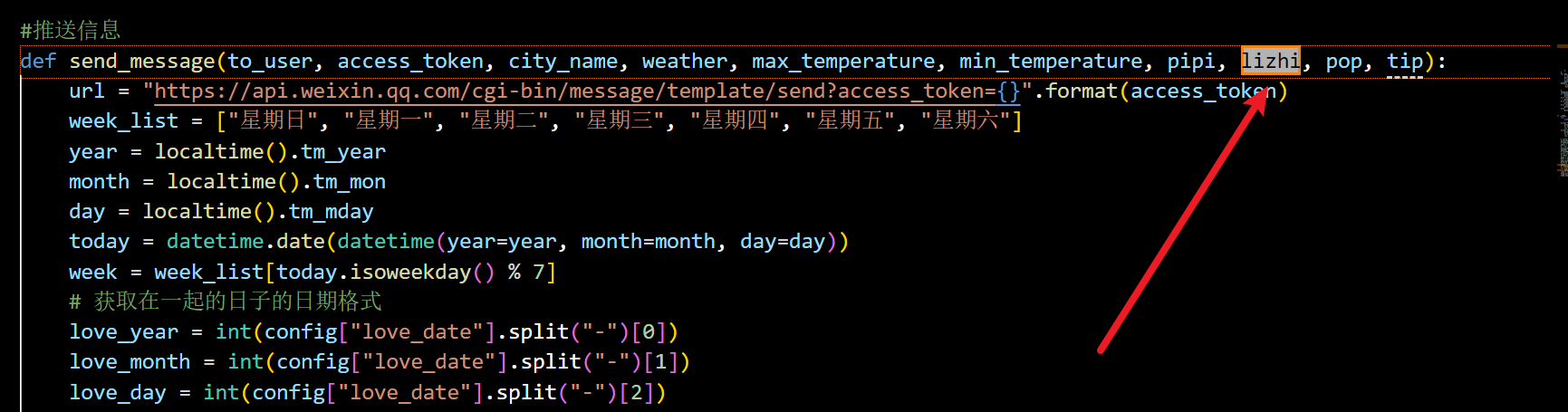
我这里多了一些pipi,pop,tip,都不用管,这个是我自己加入的其他的api,你们只需要加入一个lizhi就好啦。加多了会报错,记得直接在末尾加上就好。
最后,我们找到打包post的函数
在这个位置,直接在最底下,仿照上面,加入一个lizhi
记得放在最后面的话,花括号后面不要逗号。
至此,api接入已经全部完成。
在保证消息模板中有{{lizhi.DATA}},并且config.txt文件填写无误的情况下就可以运行了!
直接双击文件 main.py 即可
注:如果要在VS CODE中运行,需要先在vs code中打开相应的文件夹
注意:没有服务器的话,用家用电脑也可以,但是在电脑关机的情况下,无法进行自动任务。
我自己用的是腾讯云服务器,购买地址为:https://cloud.tencent.com/
购买之后安装系统镜像,我这里选择的是Windows servers 2012 R2
刚开始安装系统会要求你设置VNC登录密码,如果忘记了需要重置密码
在购买成功服务器的同时你还会获得一个公网ip
安装好后首先要做的事情是用自己的电脑连接上服务器
直接在自己的电脑上搜索远程电脑连接工具
然后计算机栏填你刚刚申请的公网ip;
用户名填Administrator
密码填你刚刚在VNC设置的密码
填好后就能登录我们的服务器拉
在你的远程服务器上也需要安装python和request包还有配置系统变量,可以直接在服务器中打开浏览器安装,和在自己电脑上操作一模一样
官方网站: https://www.python.org/getit/
记住在安装后需要配置系统环境PATH,具体教程网上可搜
打开cmd,执行以下命令
pip3 install requests
你可以直接把你电脑里面的代码文件夹都复制进去,因为windows定时任务不能直接执行.py文件,所以我们需要创建一个.bat文件,首先我们要在服务器上创建一个文本文件(记得要放在与main.py同一个文件夹里面),在里面输入
python main.py
(通过呆瓜版完成的同学可以直接使用main.exe,不用创建.bat)
然后进行重命名,我这里重命名为run.bat文件。该文件已经同步上传github和码云,可以直接下载。
然后我们就可以开心的设置定时任务啦!
在服务器上搜索任务计划程序
点击创建基本任务
名称就直接填微信推送就行
点击下一步,选择每天
这里填你每天想要推送的时间,我这里选的是早上七点四十
选择启动程序
然后在程序或脚本这里填入你运行代码的run.bat文件
记住起始于也要填,填你放run.bat的文件夹
文件夹地址可以直接复制
这一步完成后直接点击完成
但是还没有完,我们还需要设置启动程序权限
点击刚刚创建任务的属性
勾选不管用户是否登录都要运行和使用最高权限运行,配置选择你的服务器配置(用电脑的选用自己电脑配置)
全部完成后点击确定,然后输入VNC密码就可以啦!
全部完成~
感谢大家一直以来的支持,当时没想到会有这么多人关注这个项目,我在这次项目中也学到了很多,所有代码都全部开源,大家可以自行学习修改,拓展。
开源不易,如果本教程对你有帮助,可以考虑给作者捐款,激励作者继续更新迭代,感谢支持